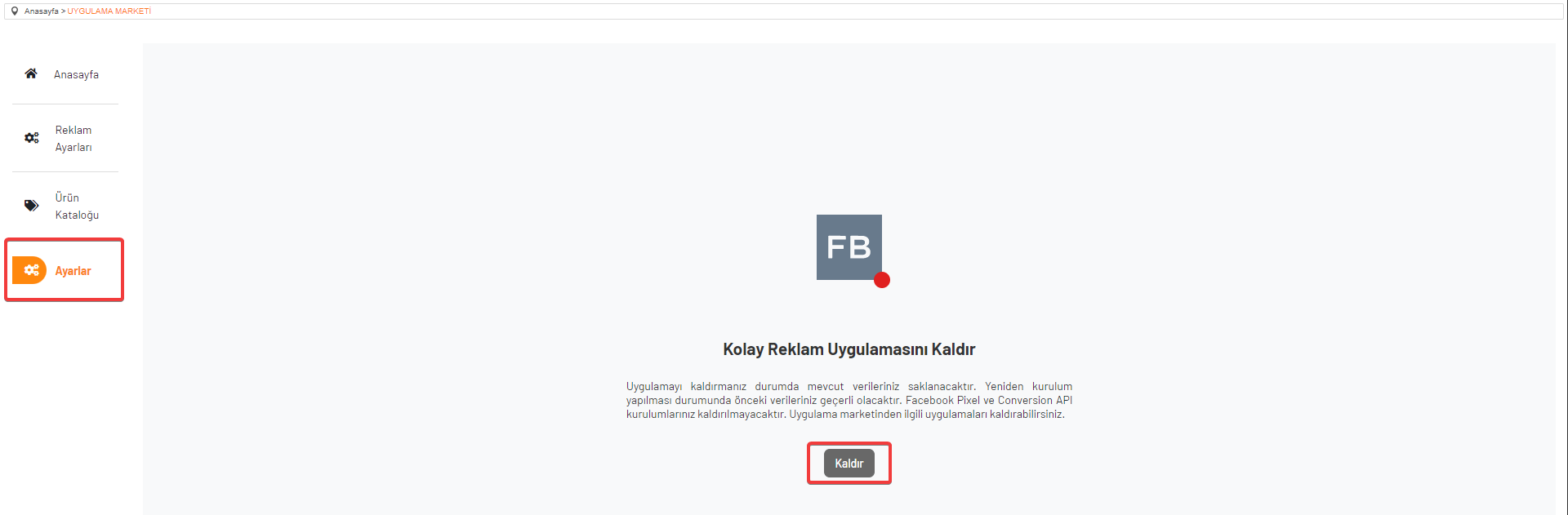FACEBOOK KOLAY REKLAM
Günümüz e-ticaret yapısının en önemli ve kullanışlı özelliklerinden birisi artık sosyal medya platformlarıdır. E-ticaret sahipleri veya e-ticaret yapmak isteyenler markalarını duyurmak, daha çok kitleye ulaşabilmek, işlerini geliştirebilmek gibi birçok sebep ile sosyal medya platformlarından yararlanabilmektedirler.
T-Soft, e-Ticaret altyapı sağlayıcısı olarak mevcut kullanıcılarına ve yeni başlamak isteyen kullanıcılar için Facebook iş birliği ile işlerinizi sosyal medyaya taşımanızda yardımcı olabilecek Facebook Kolay Reklam uygulamasını geliştirmiştir.
Eskiden Facebook’ta mağaza açmak, kataloğa ürün tanımlamak gibi işlemler uzun ve zorlu adımlardan geçiyordu. Facebook Piksel kodu kullanarak reklamların performanslarını takip edilebiliyordu ama pikseli sitenize eklemek için teknik bilgilere sahip olmanız gerekiyordu. FBE uygulaması ile bu işlemler minimum işlem adımına indirilerek kullanımı kolaylaştırılmıştır. Hatta artık sanal medya üzerinden dijital dönüşümün ilk adımı olarak FBE uygulamasını gösterebiliriz.
Facebook Kolay Reklam ile T-Soft'u entegre ederek, e-Ticaret ve hizmet sektörlerinde müşterileriniz için geniş bir Facebook iş araçları paketinin kilidini açabilirsiniz. Facebook Mağazaları, Dinamik Reklamlar gibi deneyimler ve Facebook uygulama ailesinde bulunan diğer iş araçlarını tek tıkla kullanmaya başlayabilirsiniz.
T-Soft altyapısında e-ticaret sitesi olan tüm kullanıcılarımız Facebook Kolay Reklam uygulamamızı kullanarak tek uygulama üzerinden hızlıca;
- Facebook Business Manager hesabı oluşturabilir,
- Facebook sayfası oluşturabilir,
- Facebook Piksel ekleyebilir,
- Messenger Chat ayarlamaları yapılabilir ve e-ticaret sitesine chat kurulabilir,
- WhatsApp satış hattınızı sayfasına ekleyebilir,
- Sosyal medya reklamlarını uygulama üzerinden kolayca oluşturabilir,
- Facebook Katalog oluşturabilir ve yayınlanması için ürünlerini ekleyebilirler.
FACEBOOK KOLAY REKLAM KURULUM
(1/7) Uygulamayı kullanmak için öncelikle T-Soft yönetim panelinize girmelisiniz. Yönetim panelinde Bölümler > Uygulama Marketi > Facebook Kolay Reklam uygulamasını aratarak, yükleyebilirsiniz.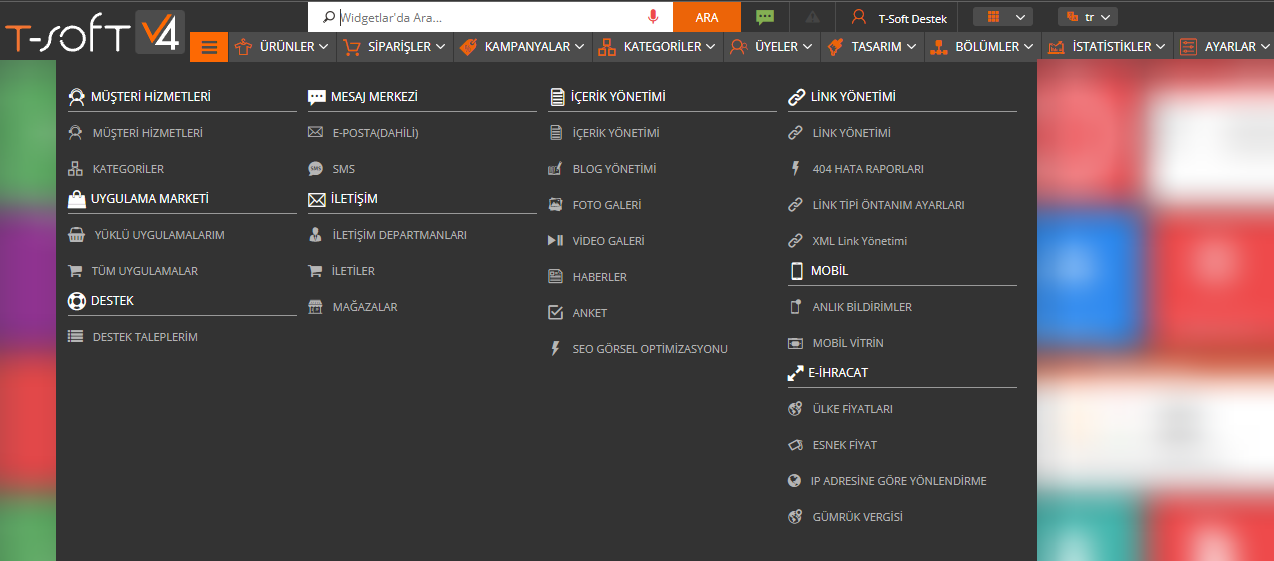
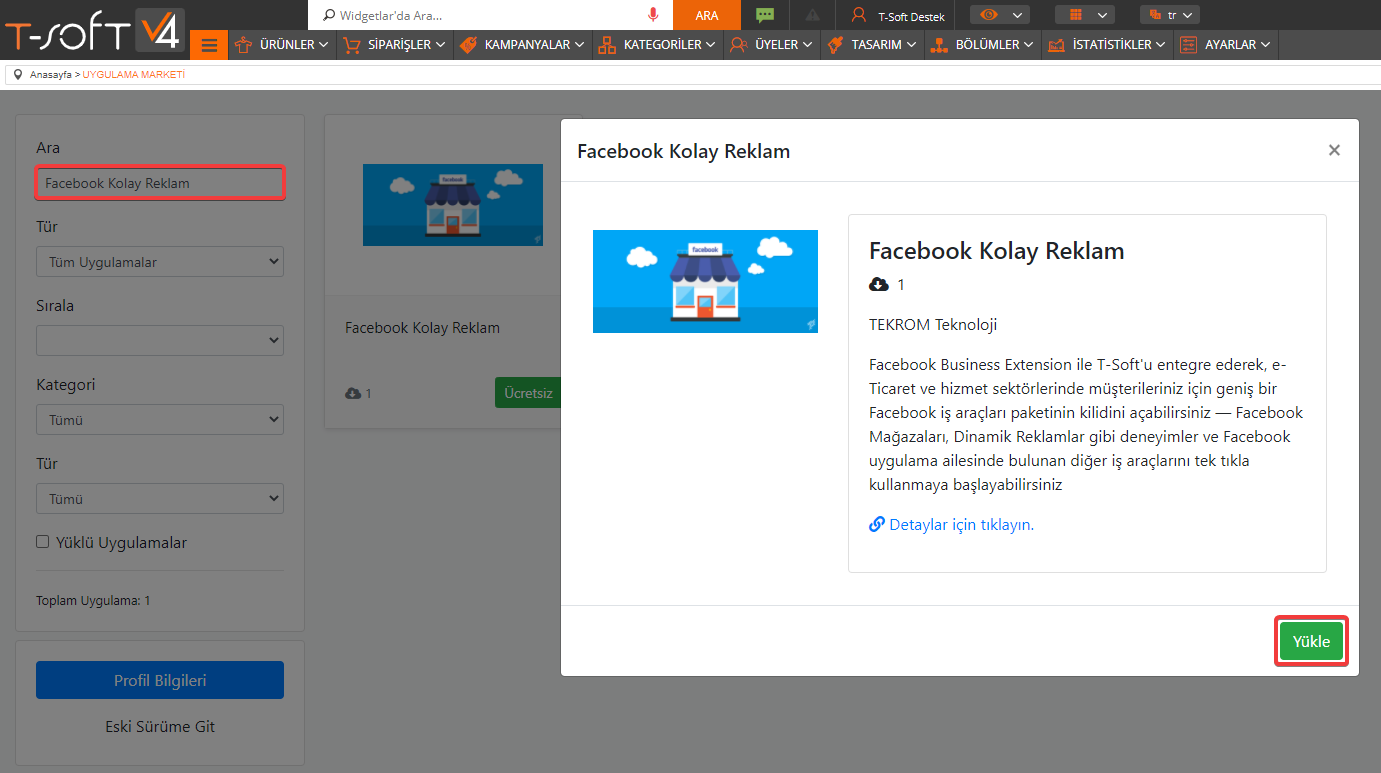
(2/7) “Yükle” butonuna tıkladığınız da sizi Facebook hesabınıza bağlanmanızı isteyen bir sayfaya yönlendirecektir.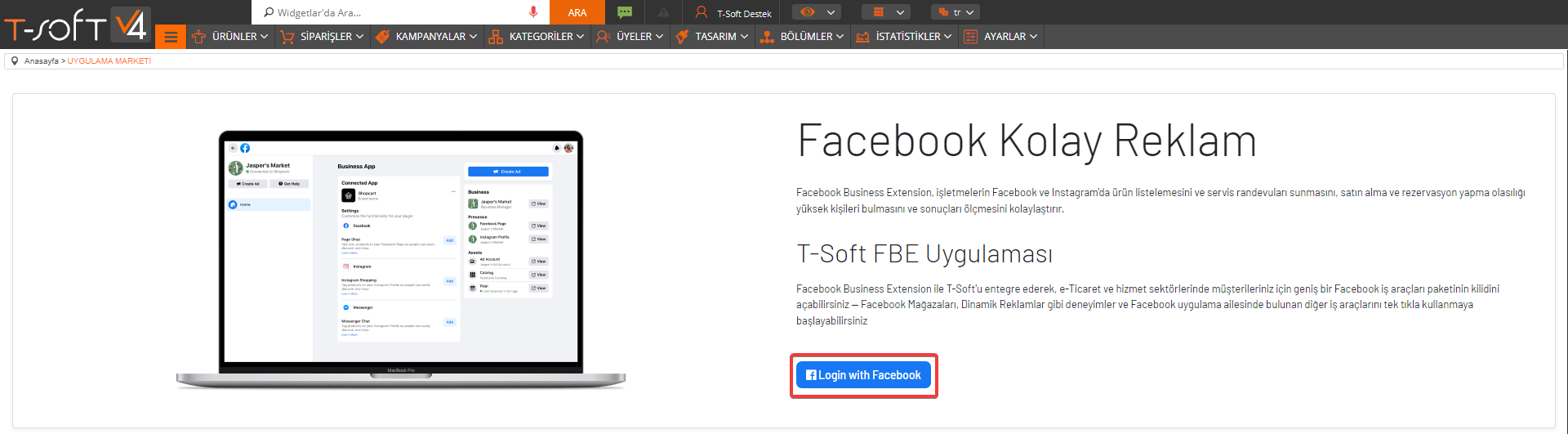
(3/7) “Login with Facebook” butonuna tıklayarak açılan pencerede Facebook hesabınıza giriş yapmalısınız. Tarayıcınızda açık bir Facebook hesabı var ise onu seçili olarak getirecektir. İsterseniz onunla devam edebilir, isterseniz başka bir hesap ile devam et diyerek farklı hesap açabilirsiniz.
Ürünlerinizi tanıtma ve satma amacı ile kullanılacağından dolayı bireysel bir hesap ile değil işletme içeriklerine uygun olacak bir Facebook hesabı açmanızı önermekteyiz. Mevcutta bulunan işletmenize ait bir Facebook hesabınız var ise onunla giriş yapmalısınız.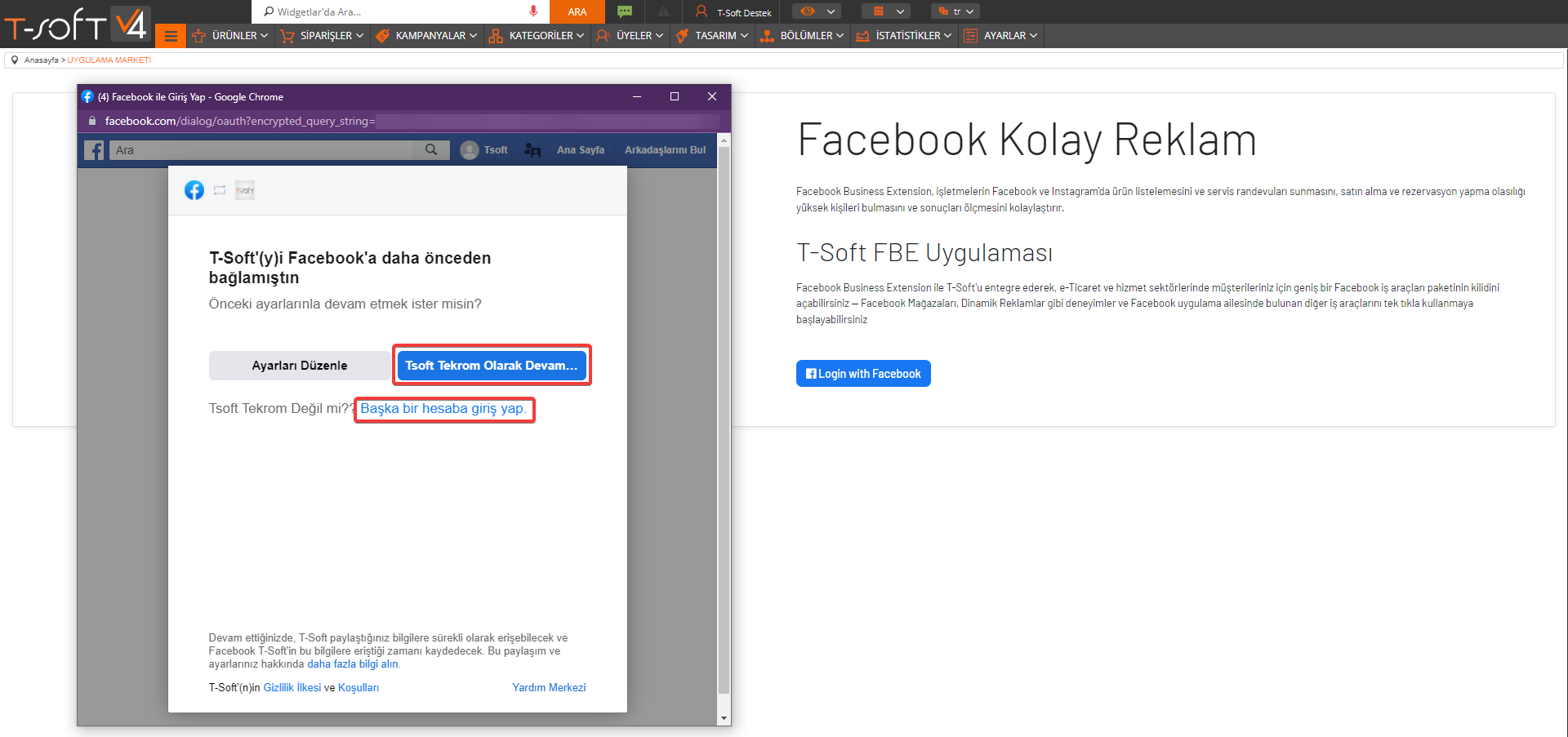
(4/7) Facebook hesabınıza giriş sağladıktan sonra T-Soft’u Facebook’a bağlamak için onay ekranı gelecektir. “Devam” butonuna tıklayarak sıradaki işleme geçebilirsiniz.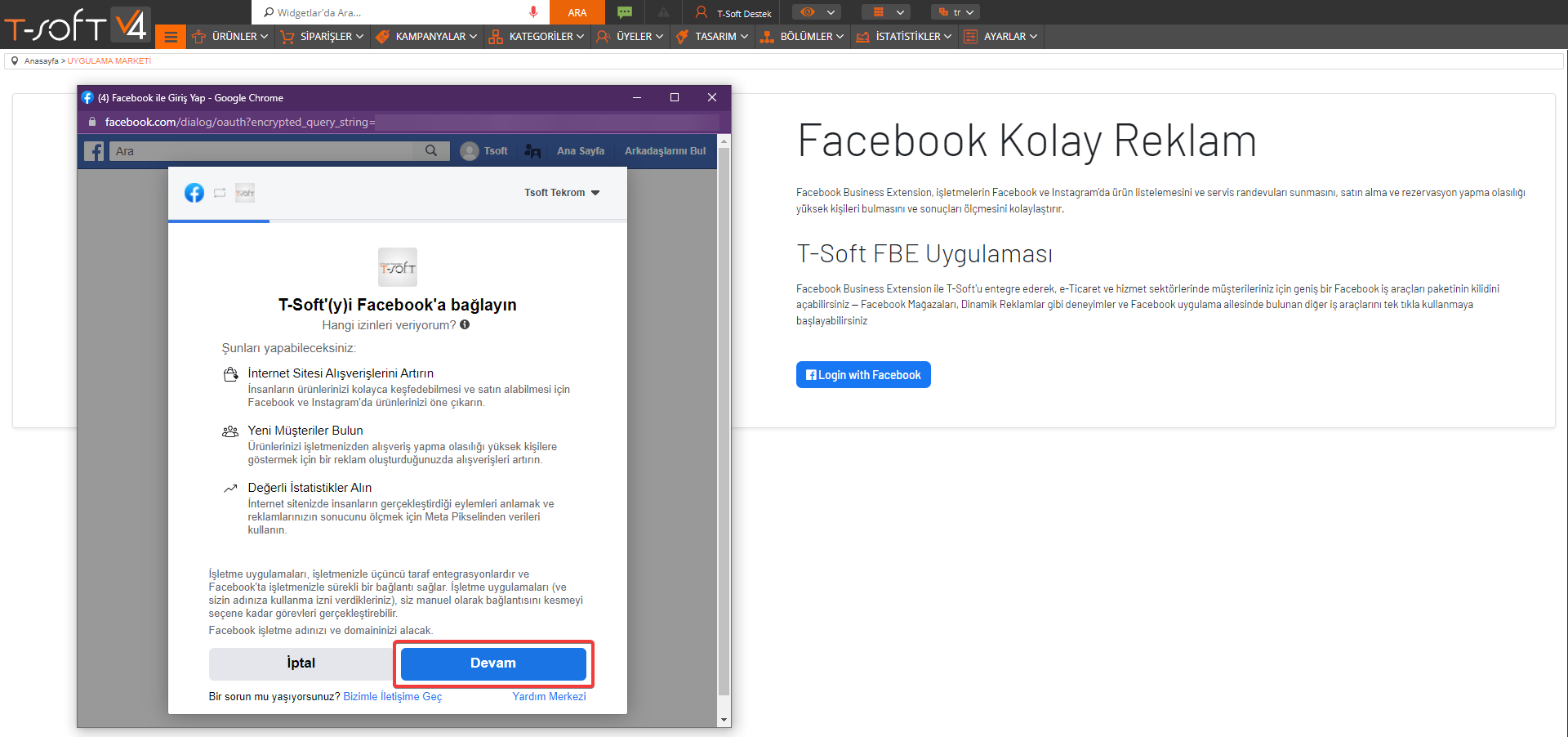
(5/7) Hesap bağlama onayı verdikten sonra Business Manager, Facebook Sayfası, Instagram Profili, Katalog ve Facebook Pikseli seçme/oluşturma işlemlerini yapacağınız bir sayfa açılacaktır.
Daha önce bu Facebook hesabınız ile oluşturulmuş içerikler varsa bu sayfada gösterilmektedir. İlgili bilginin üstüne tıklayarak tercihinizi değiştirebilir veya yenilerini oluşturabilirsiniz.
Eğer daha önce Facebook hesabınıza bağlı bu içerikler yok ise sırası ile ekleme sayfaları açılacaktır. Alanları doldurup devam butonunu kullanarak tek seferde tüm içerikleri oluşturabilirsiniz.
(5.1/7) Business Manager Oluşturma/Seçme
Business Manager’ınızın adını görseldeki alana ekleyerek devam ediniz.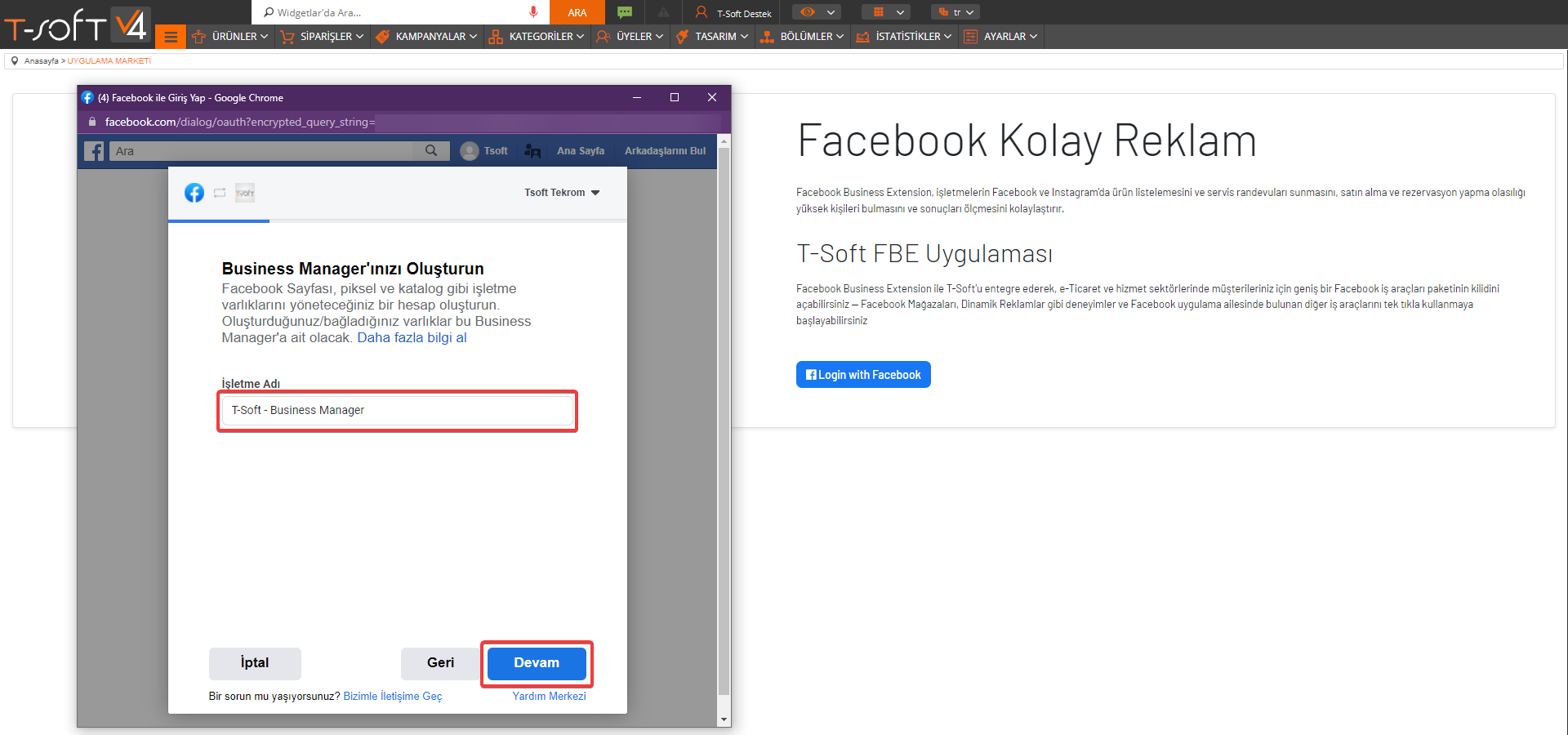
“Devam” butonuna tıkladığınızda Business Manager hesaplarınızın olduğu bir sayfa gelecektir. Facebook sayfası, piksel ve katalog gibi işletme varlıklarını yönetebileceğiniz manager hesabından birini seçebilir veya “Yeni Oluşturun” diyerek farklı bir manager hesabı daha açabilirsiniz. Manager hesabını seçtikten sonra “Devam” butonuna tıklayınız.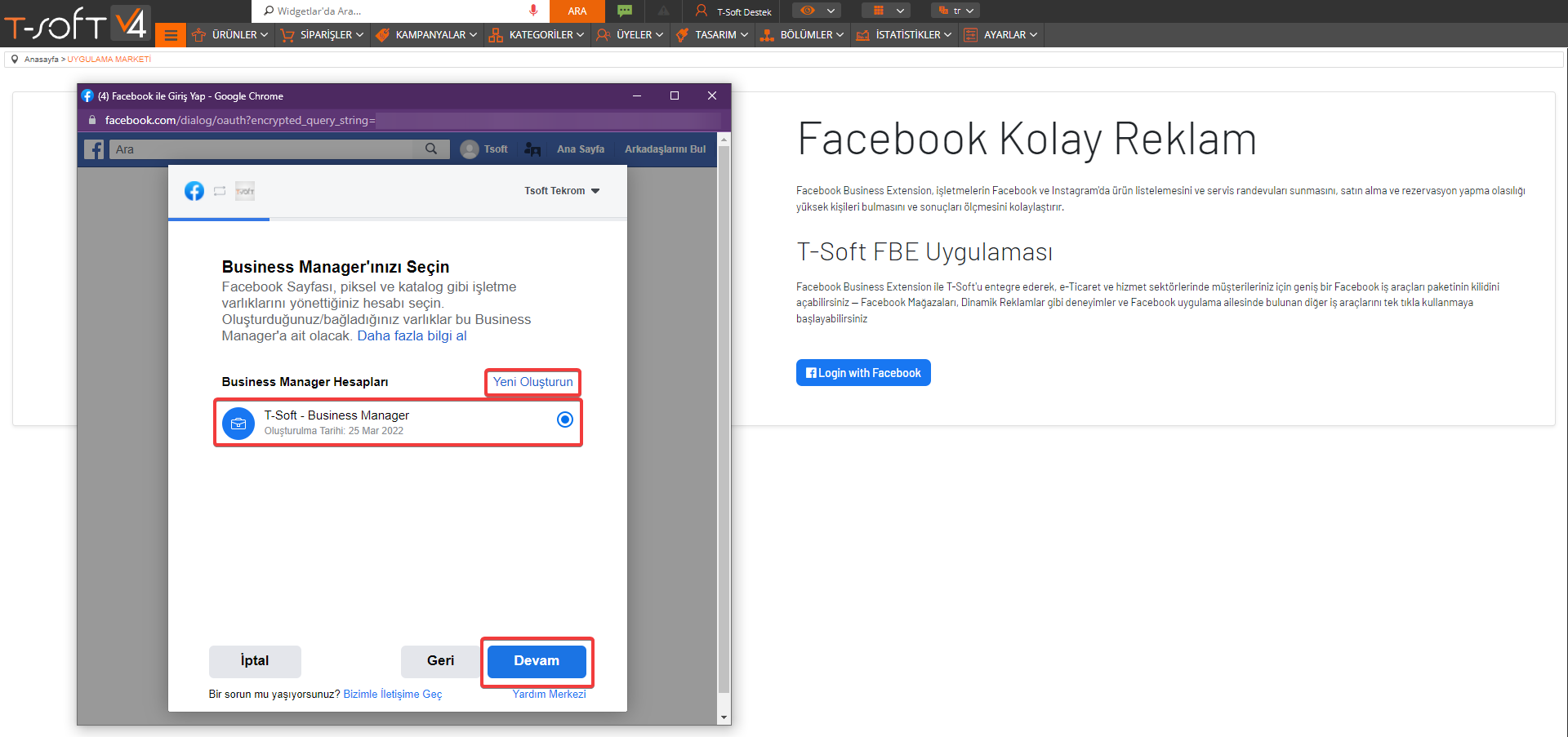
(5.2/7) Facebook Sayfası Oluşturma/Seçme
“Yeni oluşturun” alanından Facebook hesabınıza bağlı bir işletme sayfası oluşturabilirsiniz. Görseldeki alana sayfanızın görünecek ismini yazmanız yeterlidir.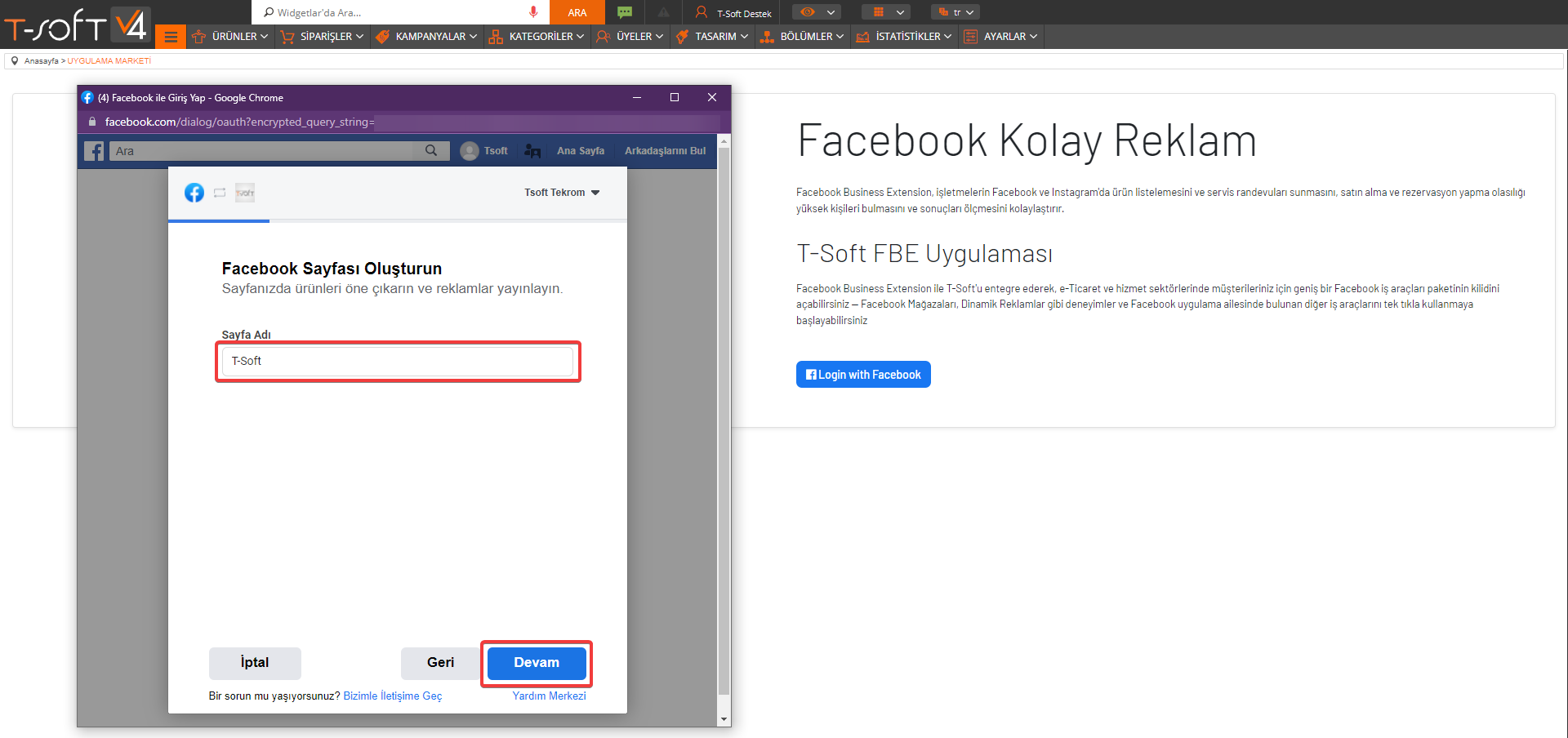
“Devam” butonuna tıkladığınızda Facebook hesabınıza bağlı Kurumsal sayfalarınızın olduğu bir ekran gelecektir. Oluşturduğunuz Facebook sayfasını seçebilir veya “Yeni Oluşturun” diyerek farklı bir Facebook sayfası daha açabilirsiniz. Facebook sayfanızı seçtikten sonra “Devam” butonuna tıklayınız.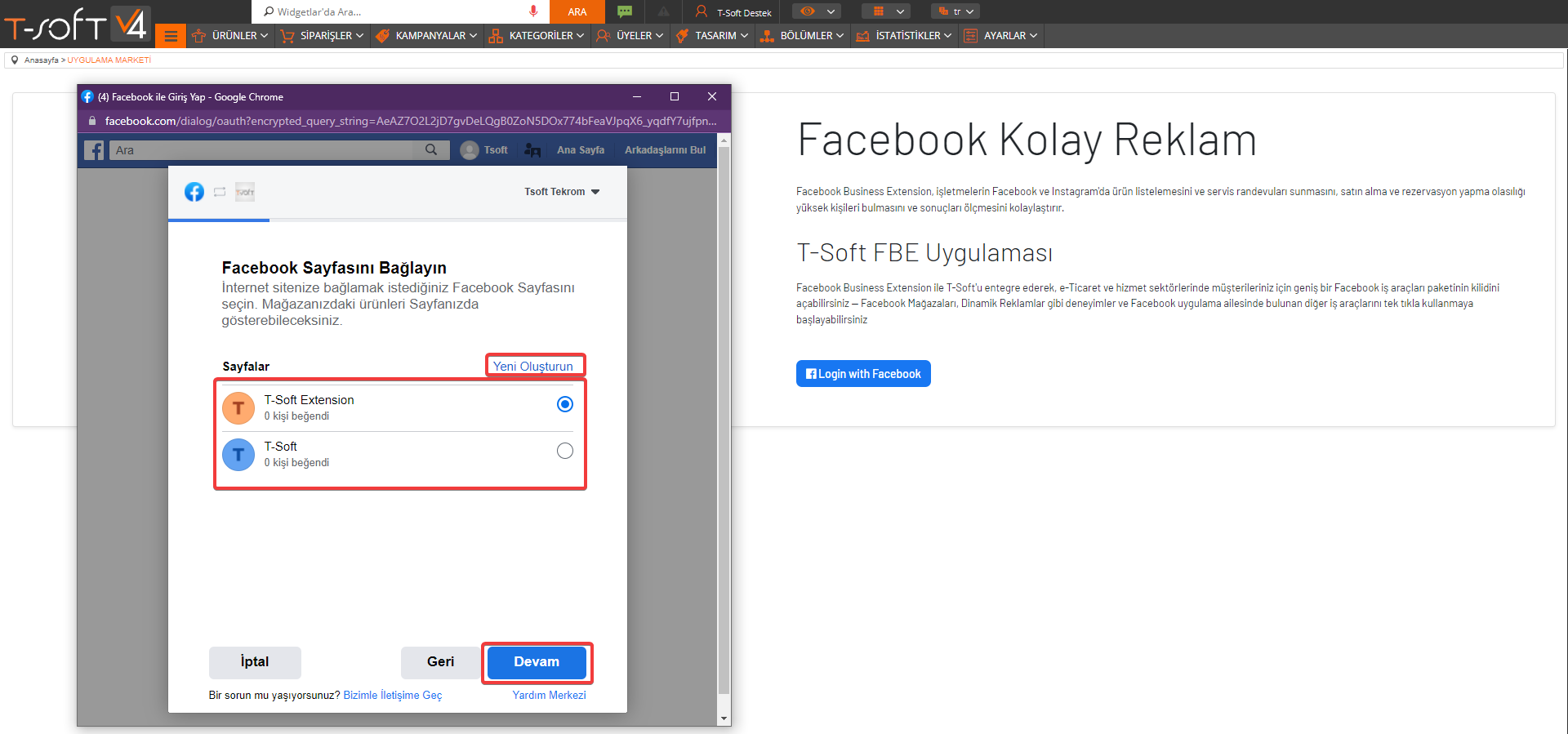
(5.3/7) Instagram Hesabı Bağlama
Mağazanız için Instagram üzerindeki hesabı Facebook ile birbirine bağlayabilirsiniz. Instagram hesabınızı bağlamak için “Profil Ekle” seçeneğine tıklayınız.
Eğer kurulum esnasında Instagram hesabınızı bağlamak istemiyorsanız veya uygun bir Instagram hesabınız yoksa “Skip connecting to Instagram” seçeneğini seçerek devam diyebilirsiniz.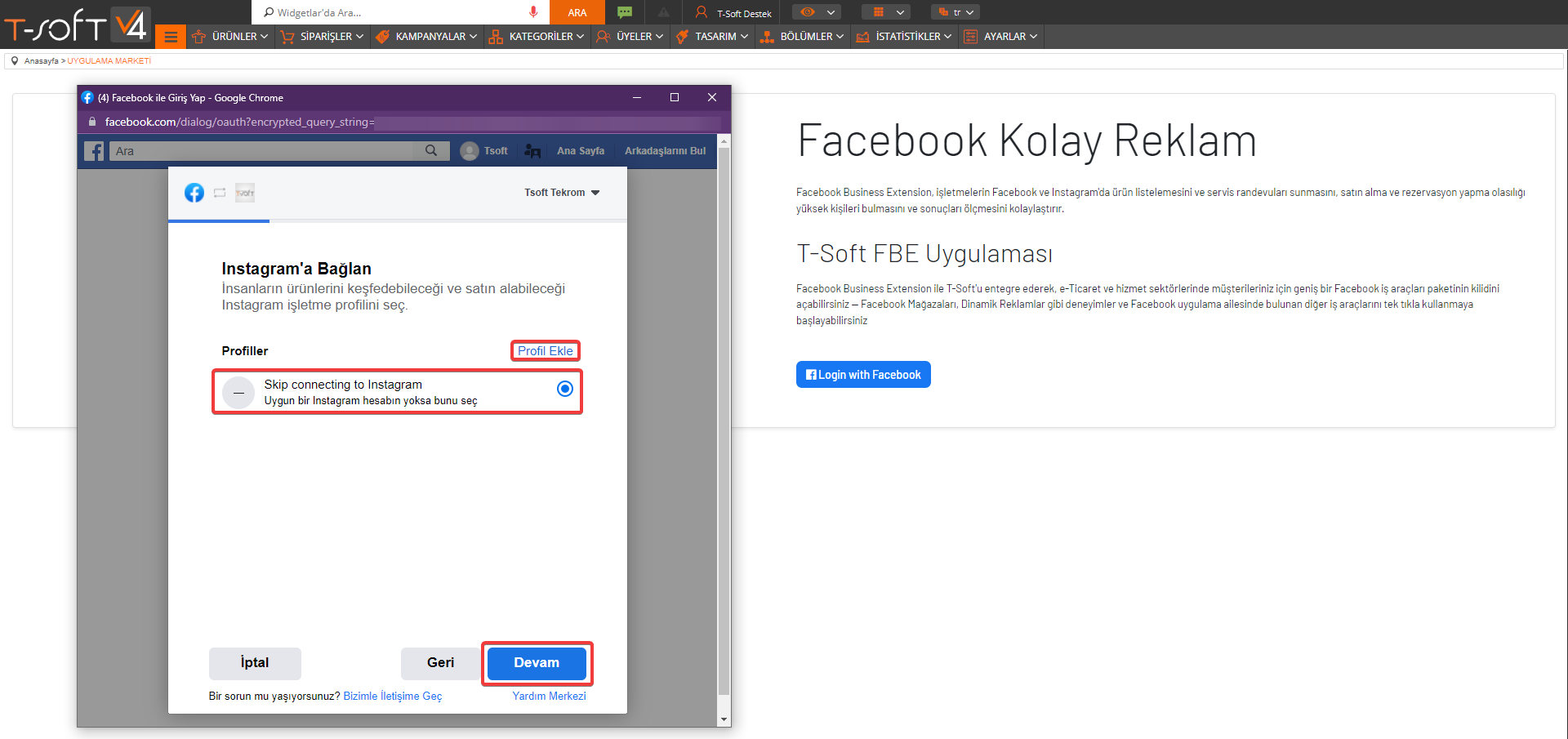
Profil Ekle seçeneğine tıkladığınızda Instagram giriş sayfası gelecektir. Mevcut Instagram hesabınız ile giriş yapabilir veya yeni bir hesap açabilirsiniz.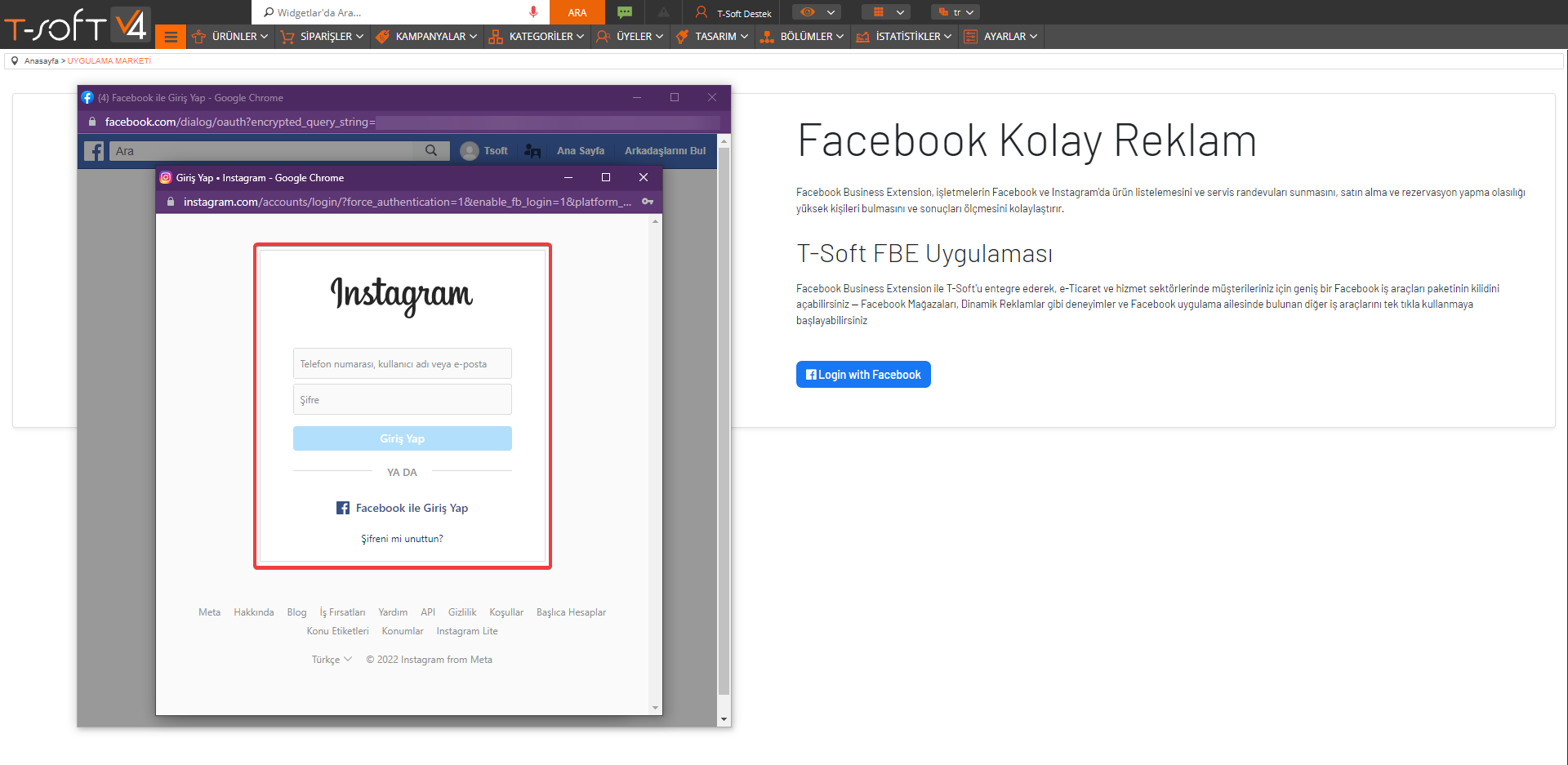
Instagram işlemlerini tamamladıktan sonra “Devam” butonuna tıklayınız.
(5.4/7) Katalog Oluşturma
Facebook Kataloğunuzu oluşturmak için katalog ismini yazmanız yeterlidir. Oluşturduğunuz kataloğunuz, ürünlerinizi Facebook ve Instagram’da sergilemek, envanteri yönetmek ve reklamlar yayınlamak için kullanılır.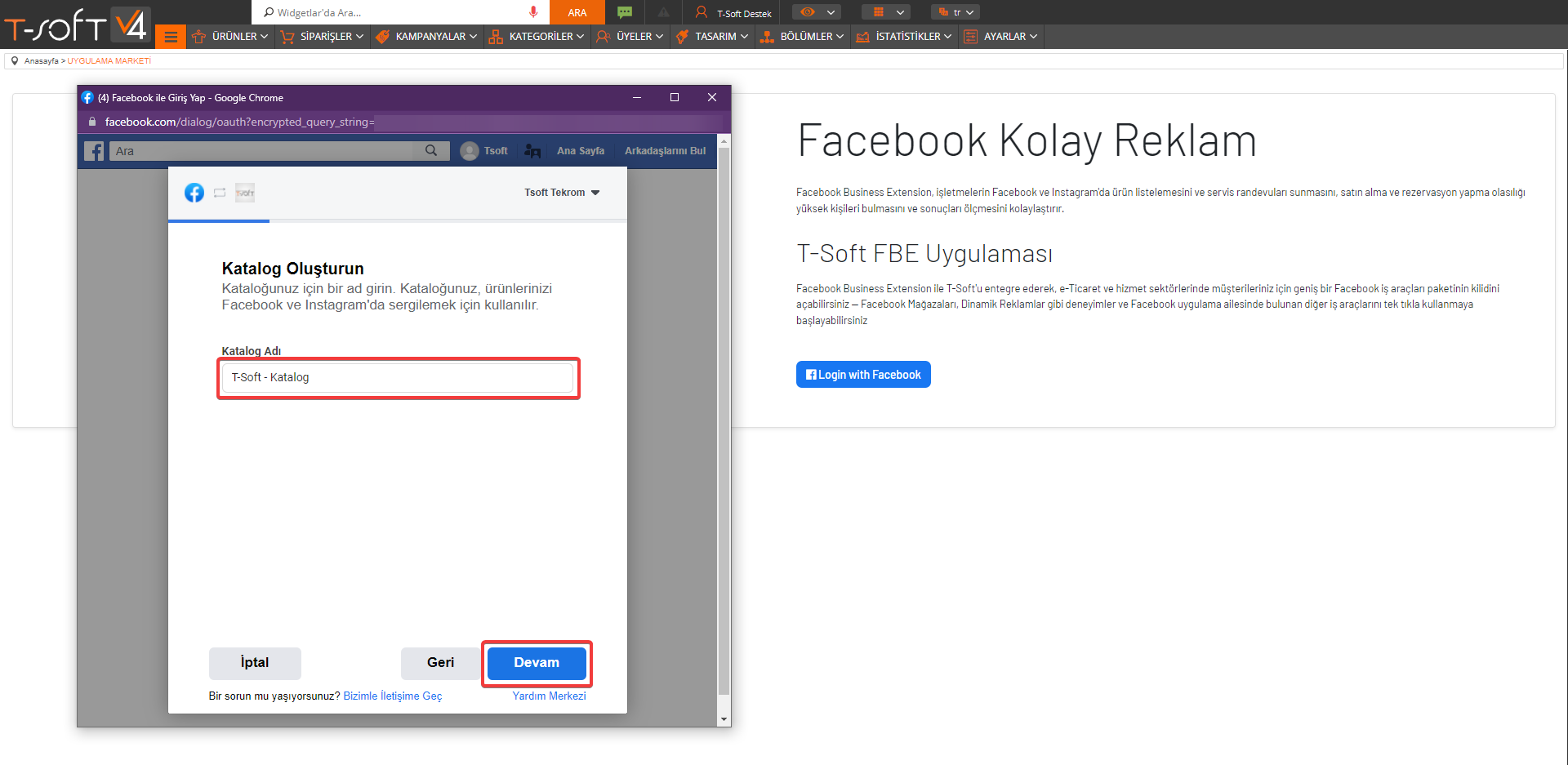
Devam butonuna tıkladığınızda Facebook Kataloğunuzun olduğu bir sayfa gelecektir. Oluşturduğunuz Facebook Kataloğunu seçebilir veya “Yeni Oluşturun” diyerek farklı bir Facebook Kataloğu daha açabilirsiniz. Facebook Kataloğunuzu seçtikten sonra “Devam” butonuna tıklayınız.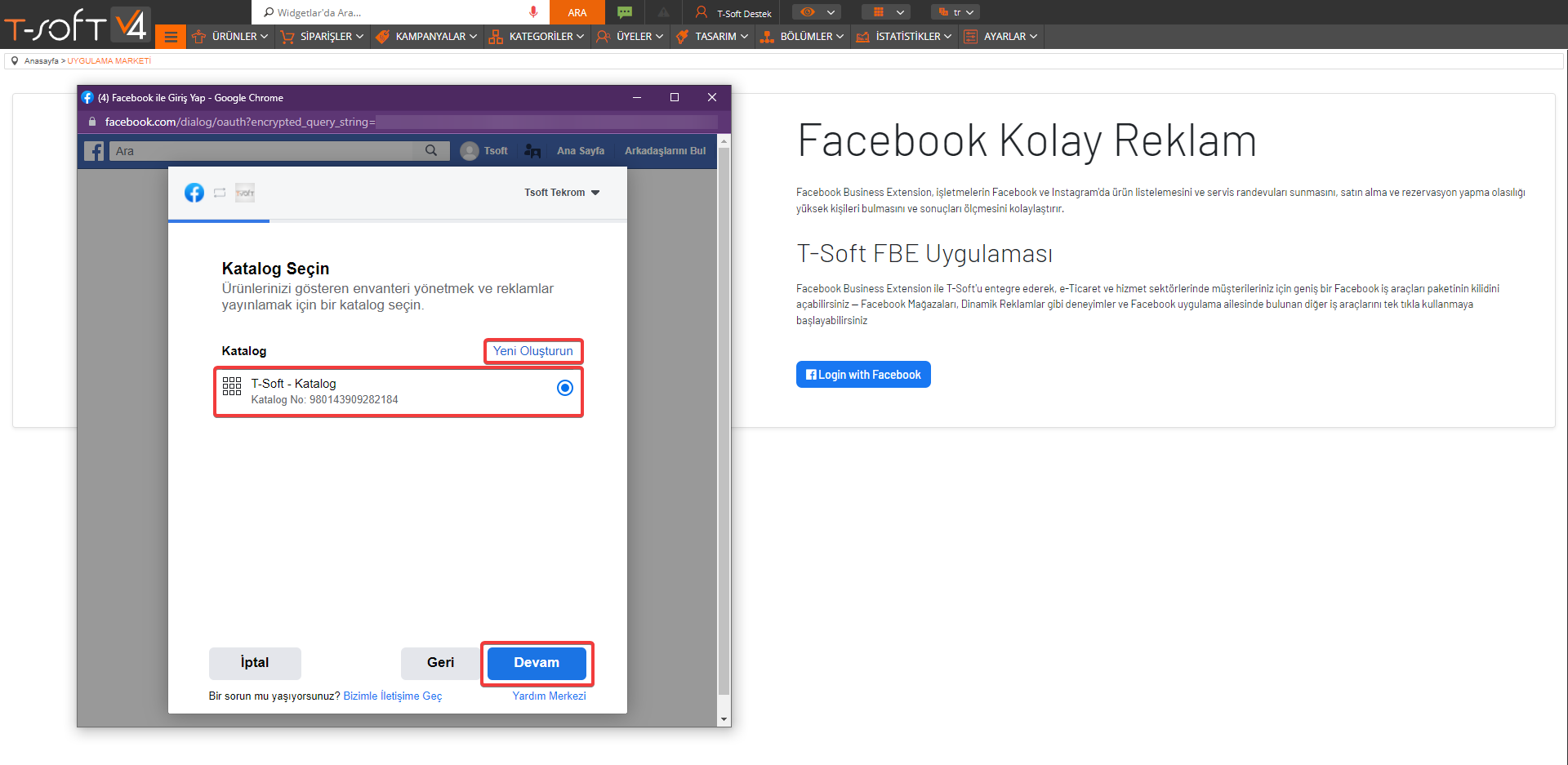
(5.5/7) Facebook Pikseli Oluşturma
İnternet sitenizdeki eylemleri anlamak ve reklamlarınızın sonucunu ölçmek için piksel ile verileri toplayabilirsiniz. Meta pikseli oluşturmak için piksel adını ekleyiniz.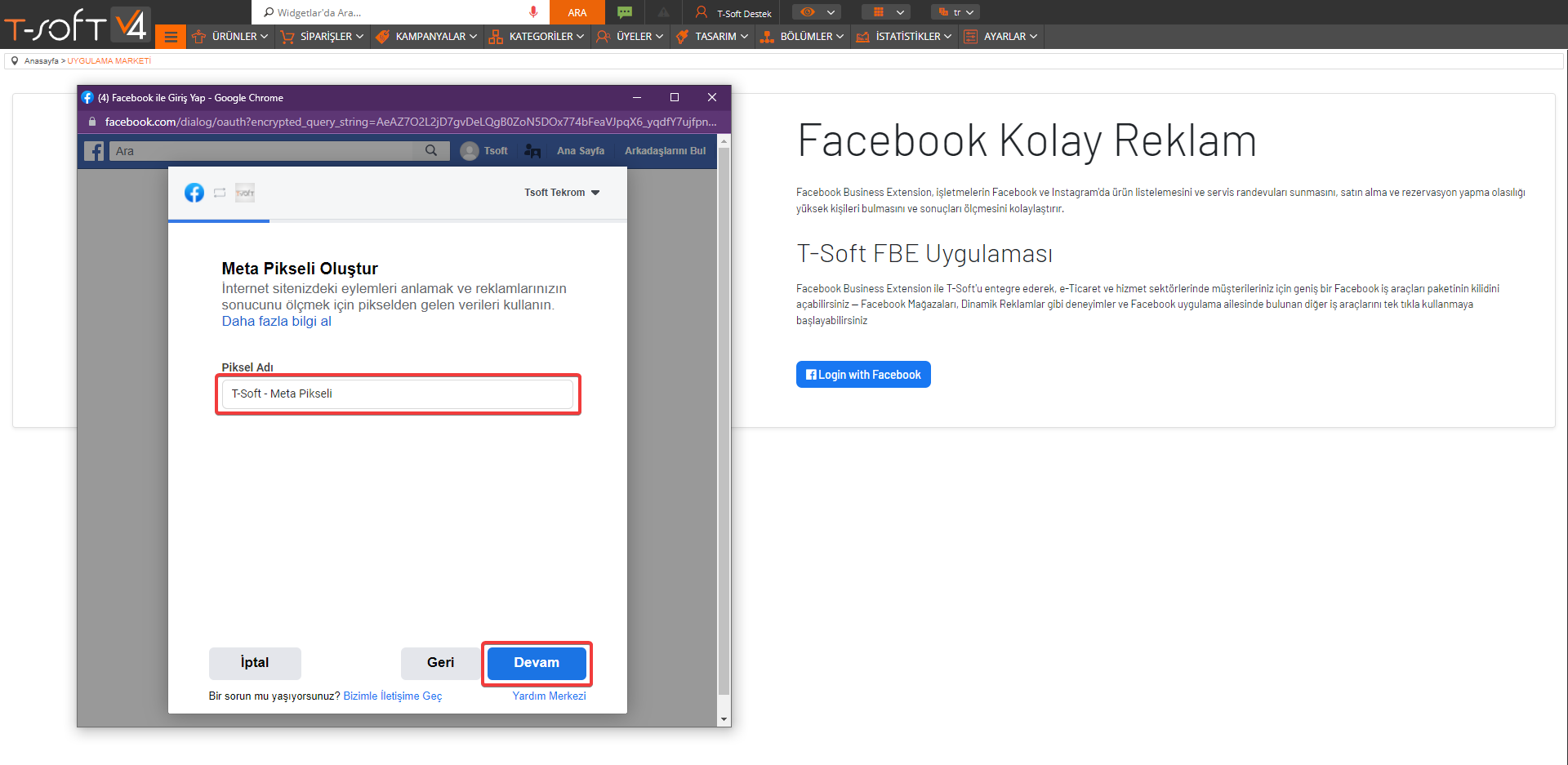
Devam butonuna tıkladığınızda Facebook Pikselinizin olduğu bir sayfa gelecektir. Oluşturduğunuz Facebook Pikselini seçebilir veya “Yeni Oluşturun” diyerek farklı bir Facebook Pikseli daha açabilirsiniz. Facebook Pikselinizi seçtikten sonra “Devam” butonuna tıklayınız.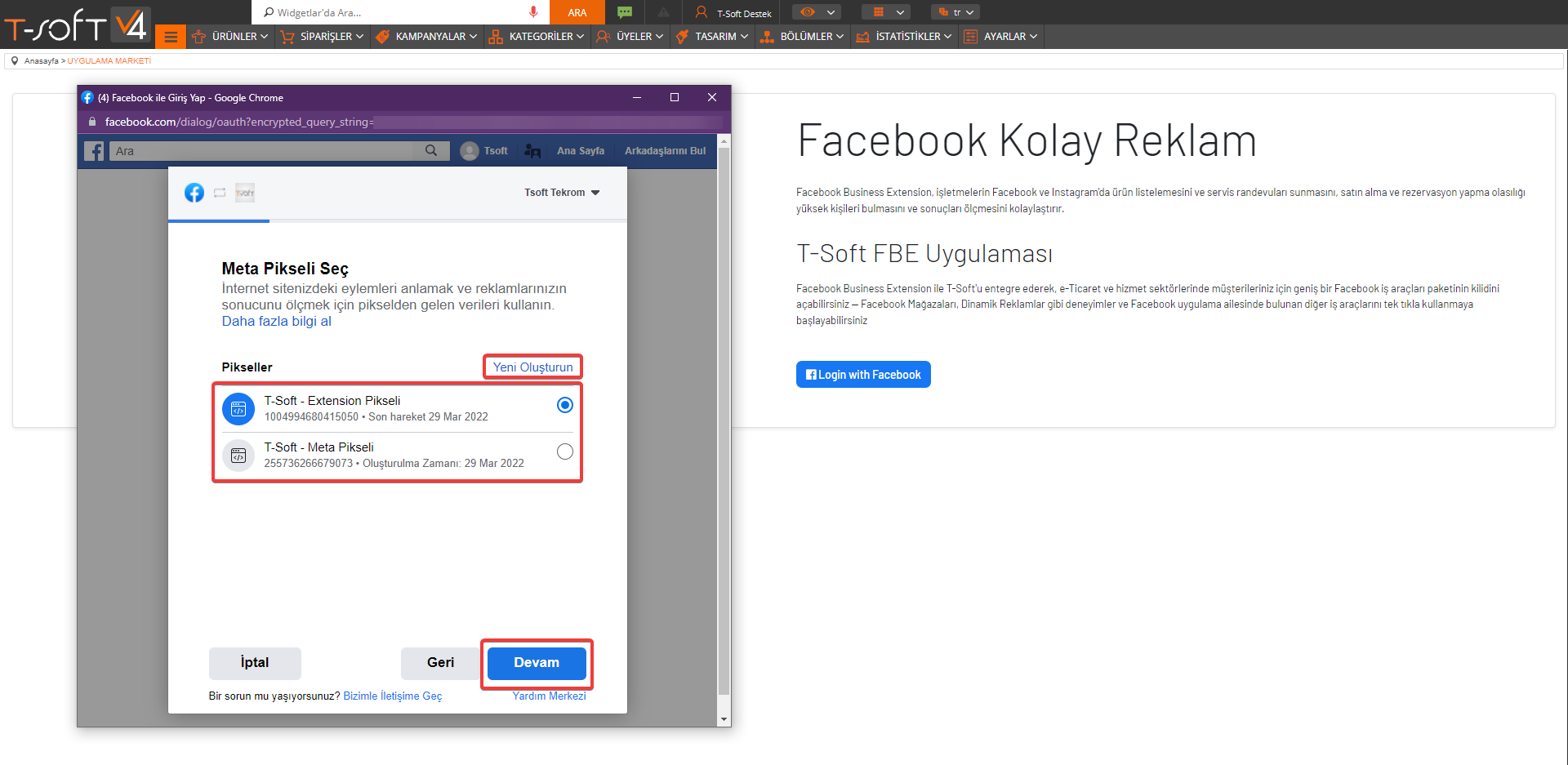
(6/7) Tüm gerekli alanları yaptıktan sonra Ayarları Onayla sayfasına yönlendirileceksiniz. Bu sayfada oluşturduğunuz içerikleri kontrol ediniz. Düzenlemek veya değiştirmek istedikleriniz var ise üstüne tıklayarak işlem yapabilirsiniz. Eğer yoksa ”Onayla” butonuna tıklayınız.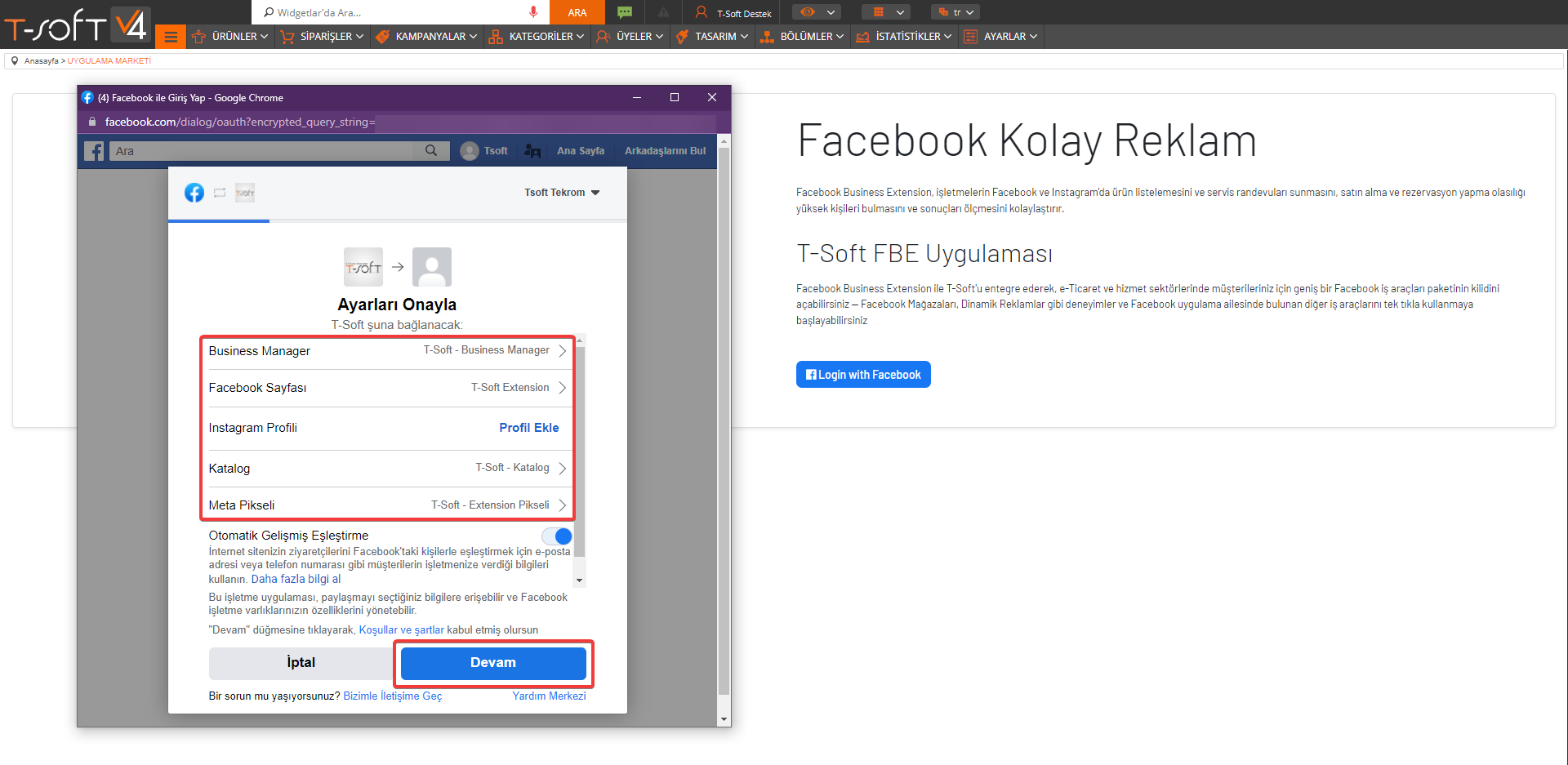
(7/7) Onayla butonuna tıkladıktan sonra işlemlerinizin son halleri listelenecektir. Sırası ile “İleri” diyerek devam edebilirsiniz.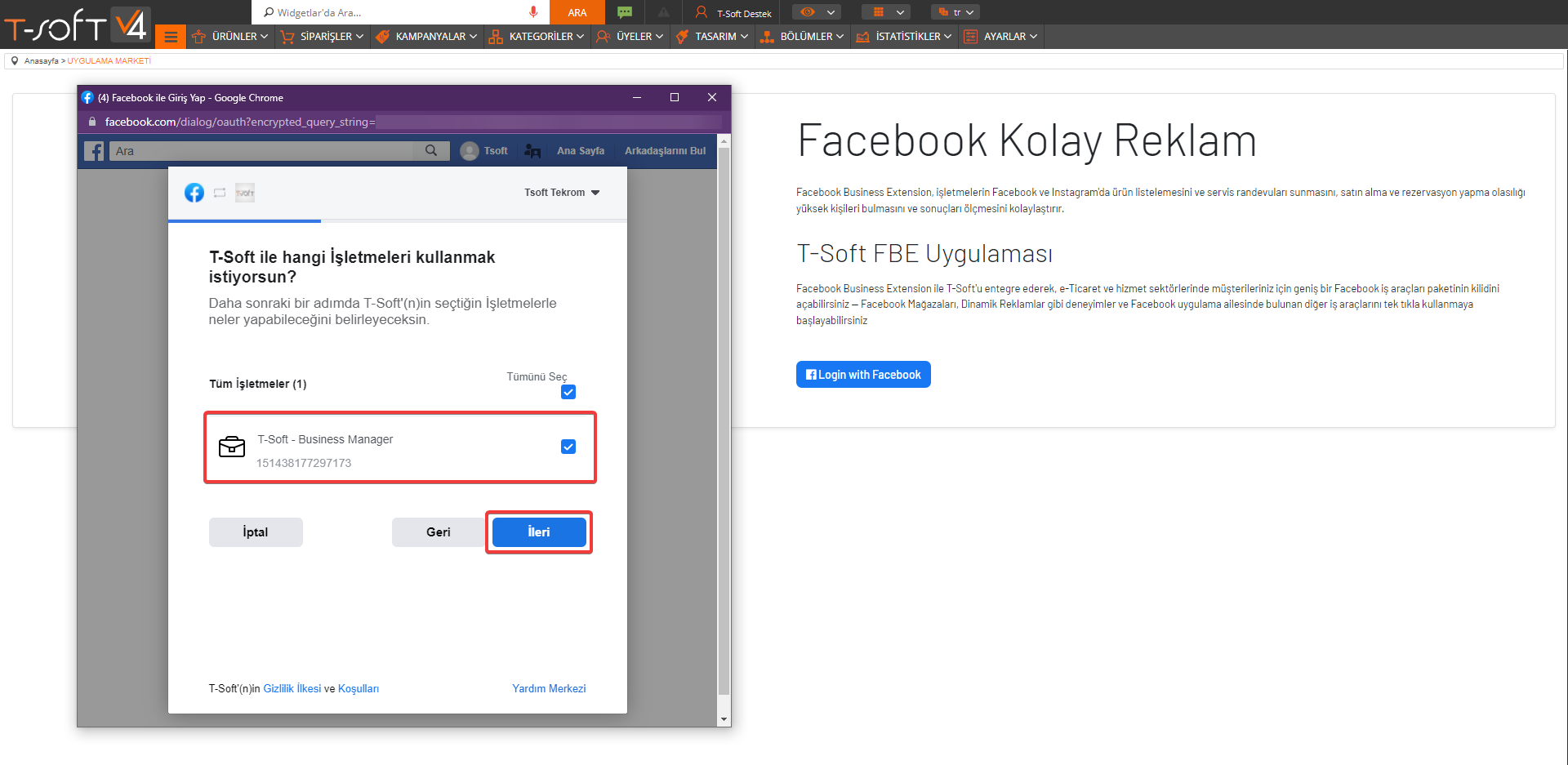
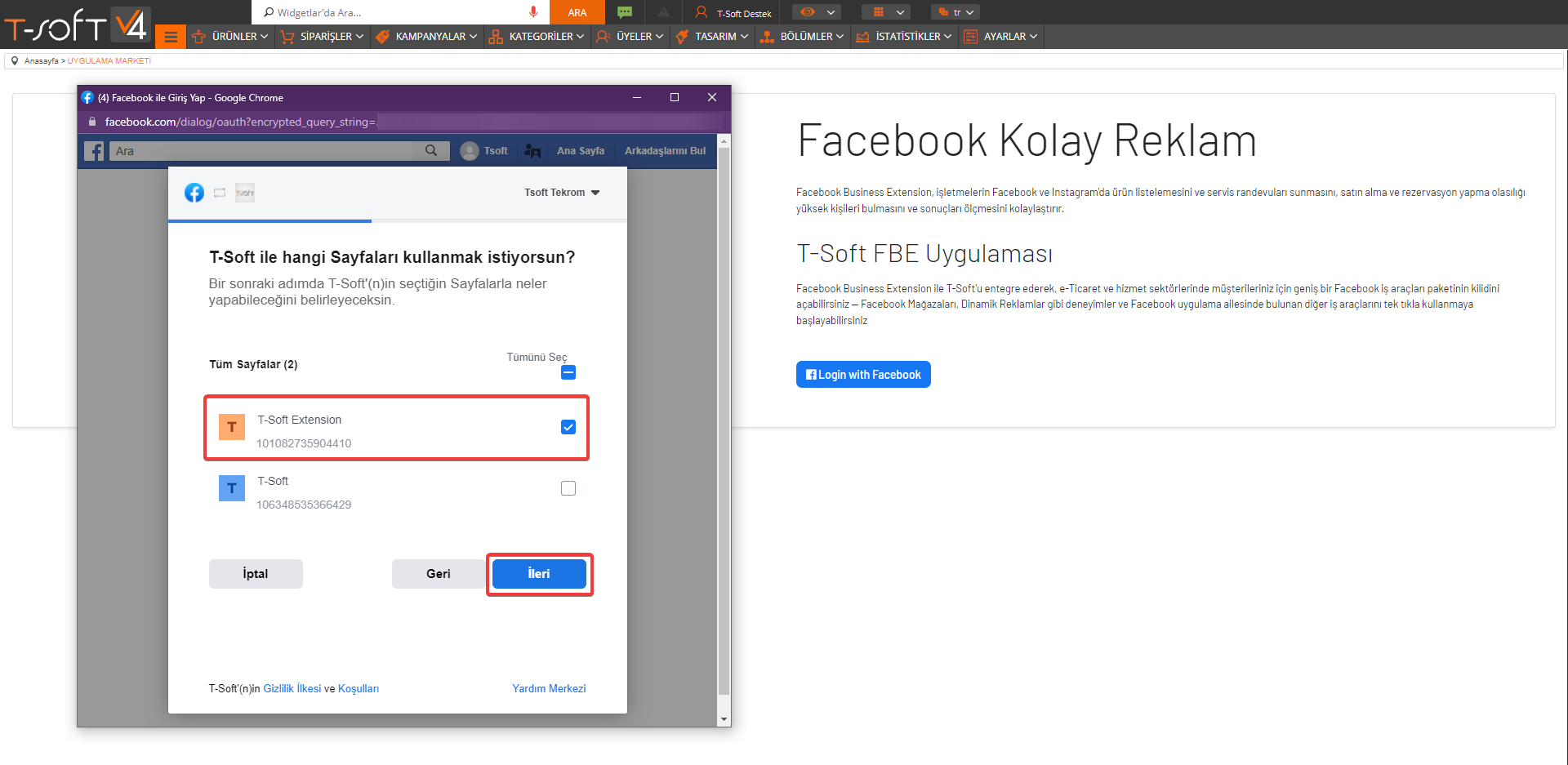
DİKKAT : T-Soft neler yapabilir, sayfasındaki tüm ayarlar “Evet” olarak seçilmelidir. Ayarlardan herhangi birinin onaylanmaması durumunda uygulama ile yapılan entegrasyon düzgün çalışmayacaktır.
Ayarları onaylayıp “İleri” butonuna tıkladığınızda bağlantı işlemi başlayacaktır. Tamamlandığında bitiş sayfası sizi karşılayacaktır, "Bitti" butonuna tıklayabilirsiniz.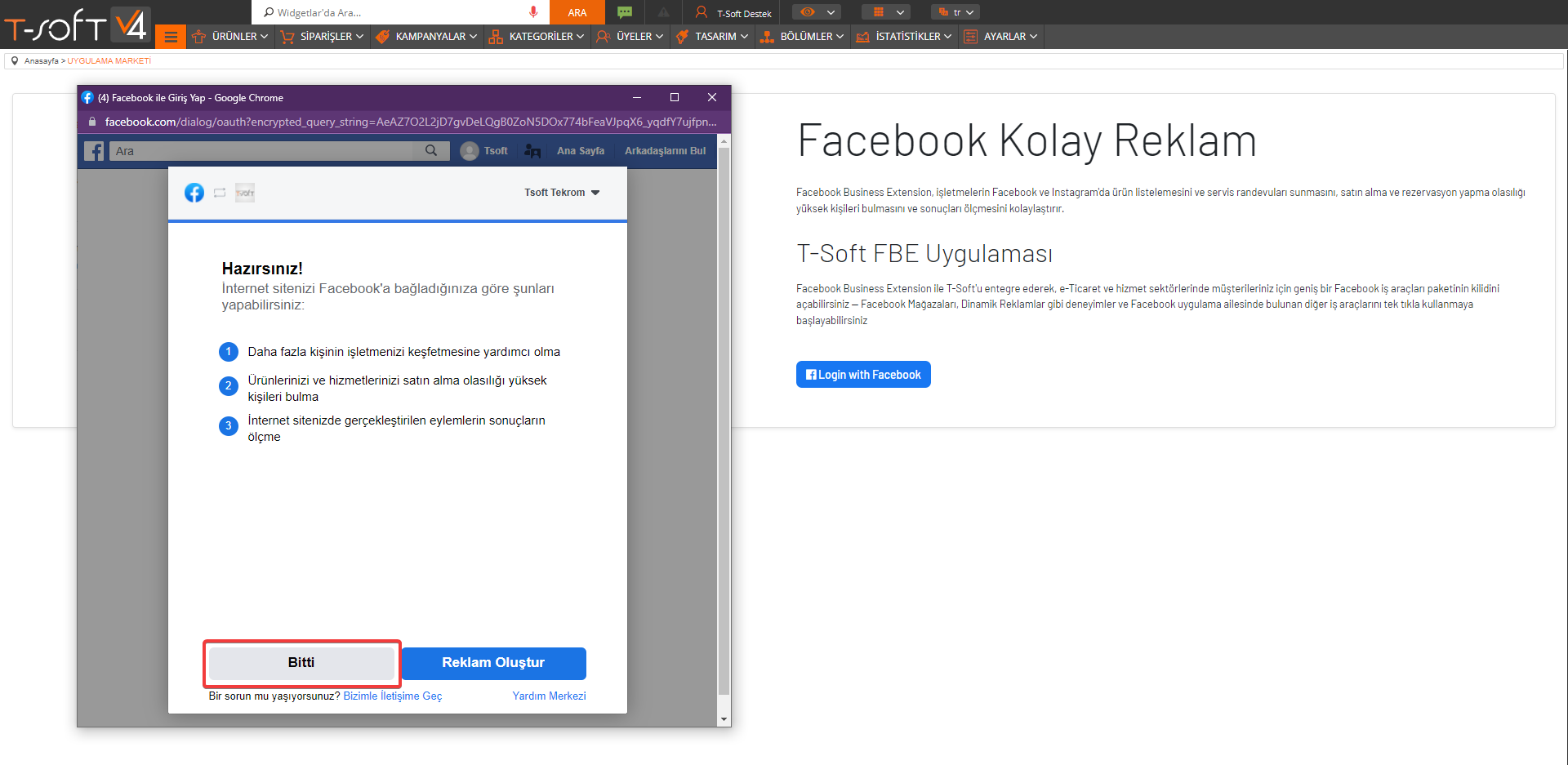
FACEBOOK KOLAY REKLAM KULLANIMI
Facebook mağazanızda ihtiyacınız olan tüm içerikleri kurulum aşamasındaki adımlar ile oluşturduktan sonra “Facebook Kolay Reklam” uygulamasına yönlendirilirsiniz.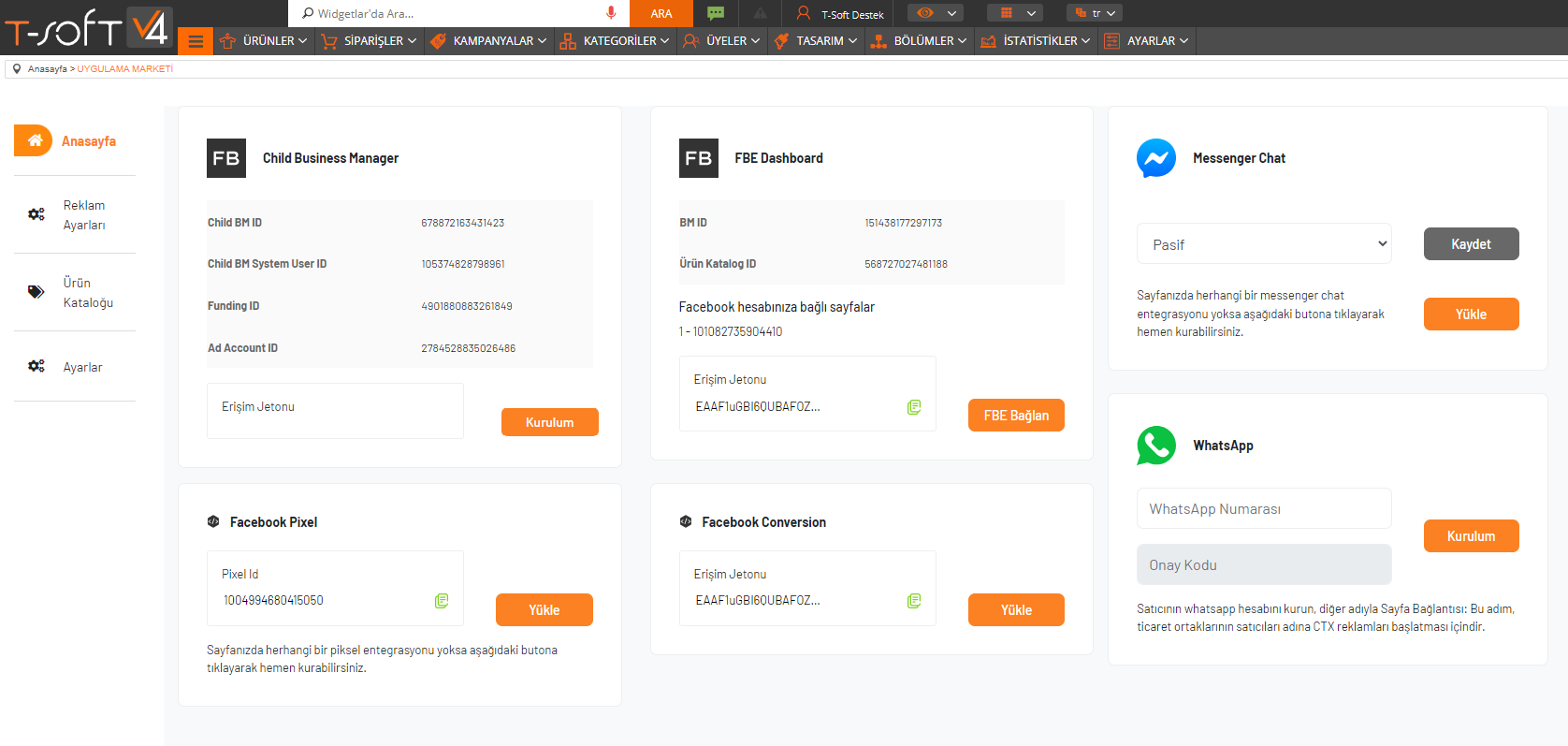
Facebook Kolay Reklam uygulamasına ilk girdiğinizde hesabınızı doğrulamanız gerekmektedir.
Anasayfada üst kısımda doğrulama işlemi için çıkan uyarıya tıklayarak doğrulama işlemini tamamlayabilirsiniz.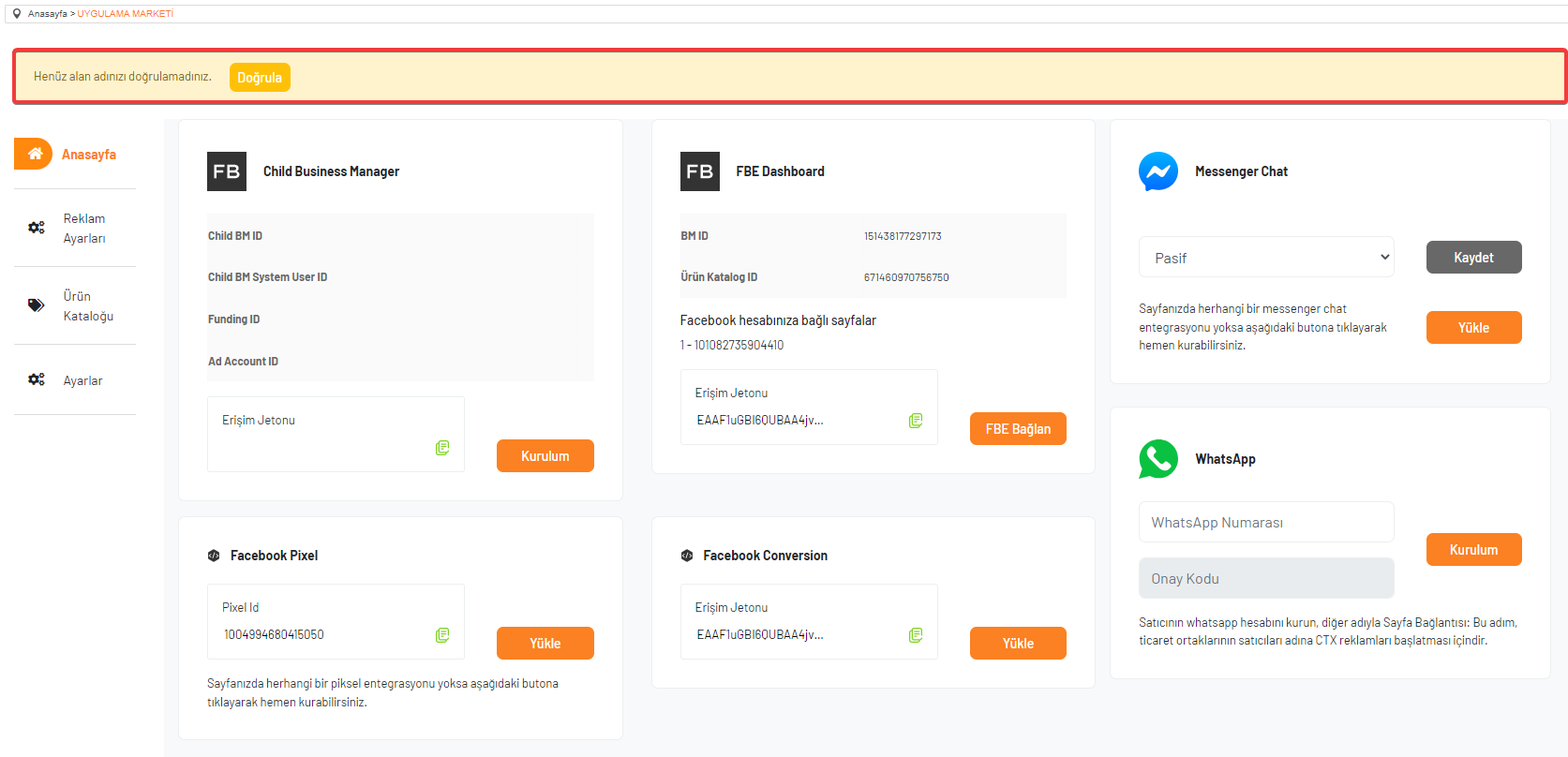
Facebook Kolay Reklam Anasayfa
(1/6) Child Business Manager
Facebook Kolay Reklam uygulaması üzerinden reklam çıkabilmek için Child Business Manager alanından kurulum yapmanız gerekmektedir. Kurulum yaptıktan sonra Reklam ayarları seçeneği ile reklam ayarlamalarını yapabilirsiniz.
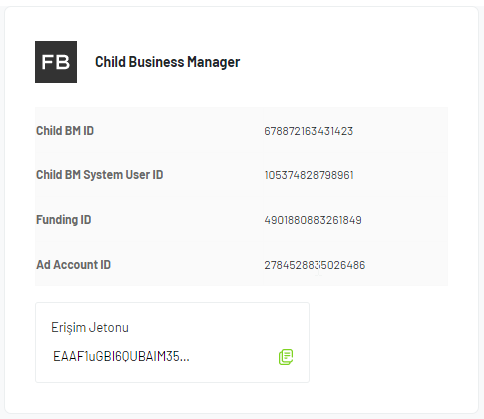
Child Business Manager ayarları yapılı değil ise uygulama üzerinden değil Facebook üzerinden normal yöntemler ile reklam verme ayarlarını yönetmeniz gerekecektir.
(2/6) FBE Dashboard
Dashboard alanında manager hesabınızın ve ürün kataloğunuzun id’sini görebilirsiniz. Ayrıca Uygulamayı bağladığınız sayfaların id’lerini de görüntüleyebilirsiniz. “FBE Bağlan” butonu ile uygulama üzerinden hızlıca manager hesabınıza girebilirsiniz.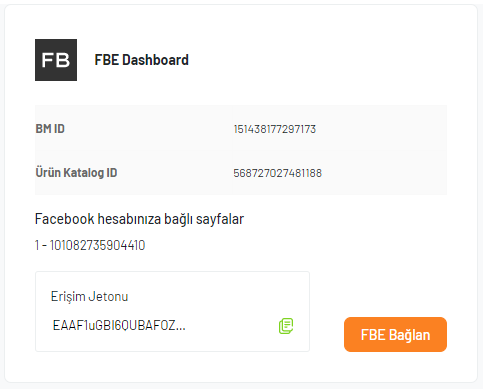
(3/6) Messenger Chat
Kolay Reklam uygulaması ile sitenize hızlı ve kolay bir şekilde Messenger chat kurulumu yapabilirsiniz. Chat seçeneğini "Aktif" olarak seçtikten sonra “Kaydet” + “Yükle” butonlarına tıklayınız.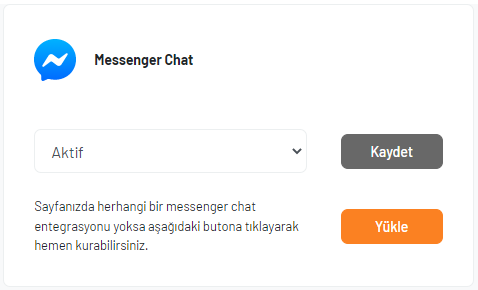
Bu işlemden sonra Messenger chat uygulamasının sitede yayınlanması için üstteki FBE Dashboard alanından Business Manager hesabınıza gidiniz. Açılan sayfada Messenger alanından ekleme ayarlamalarını yapınız.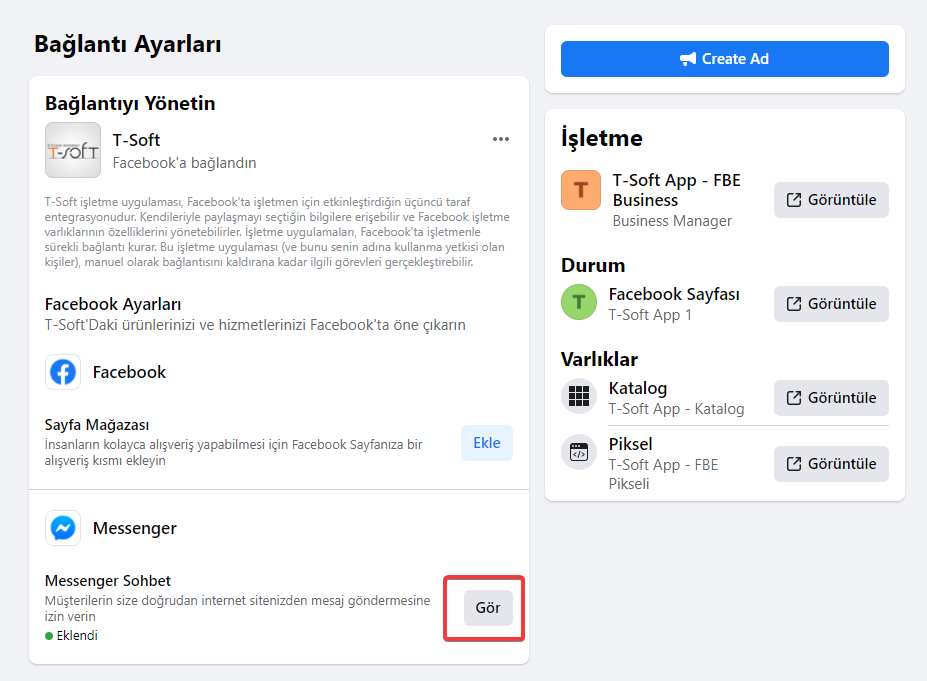
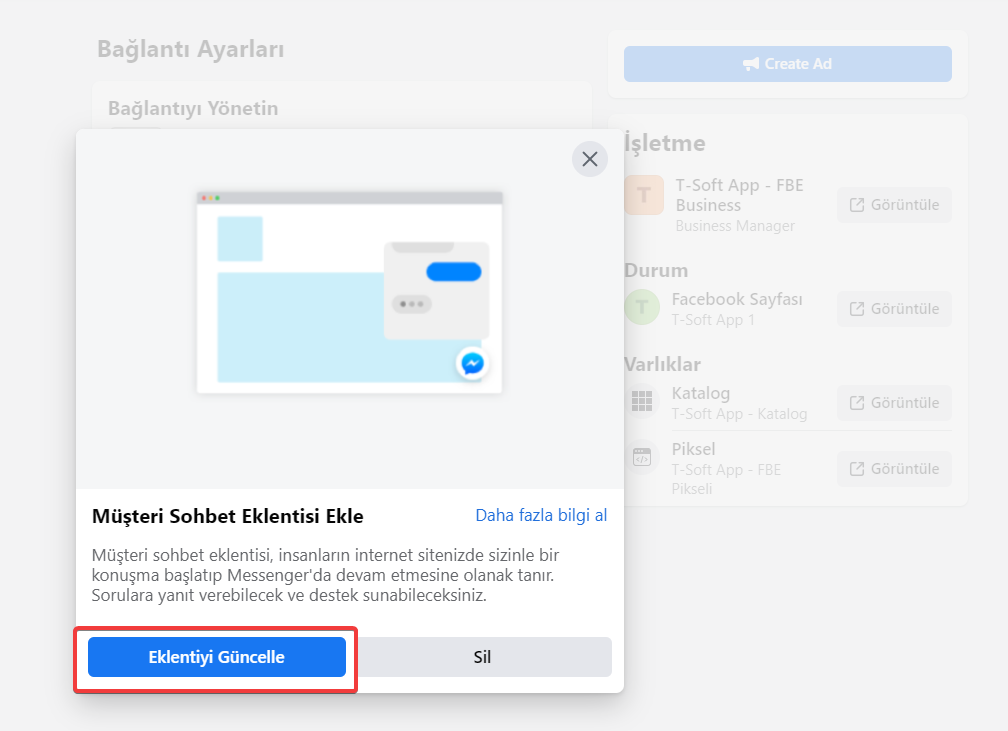
Messenger Chat’de kullanılacak dili, karşılama mesajını ve uygulamanın sitede görünecek olan rengini seçebilirsiniz.
“İleri” butonuna tıkladığınızda Messenger chat uygulamasının görüneceği site adresinizi yazmanız gereken bir pencere açılacaktır. Site URL girildikten sonra “Ekle” + “Bitti” butonlarına tıklayınız. Bu işlemden sonra Messenger Chat uygulamanız sitenize kurulmuş olacaktır.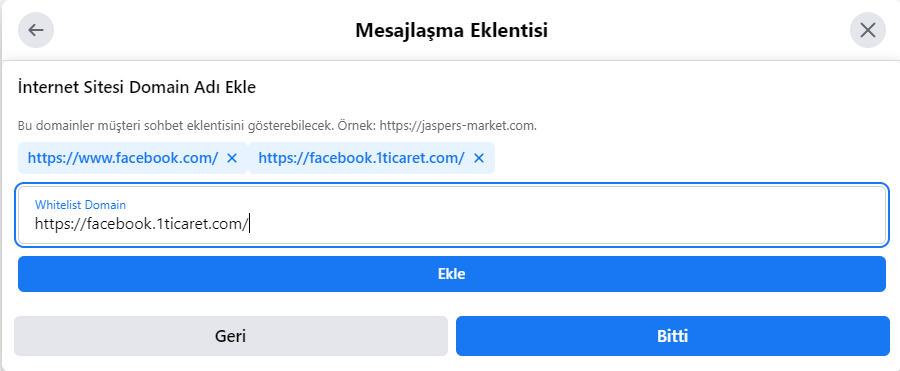
Facebook Messenger eklentisini sitenize kurduğunuzda Ayarlar > İzleme Kodları sayfasından Messenger’a ait bir izleme kodu oluştuğunu görebilirsiniz.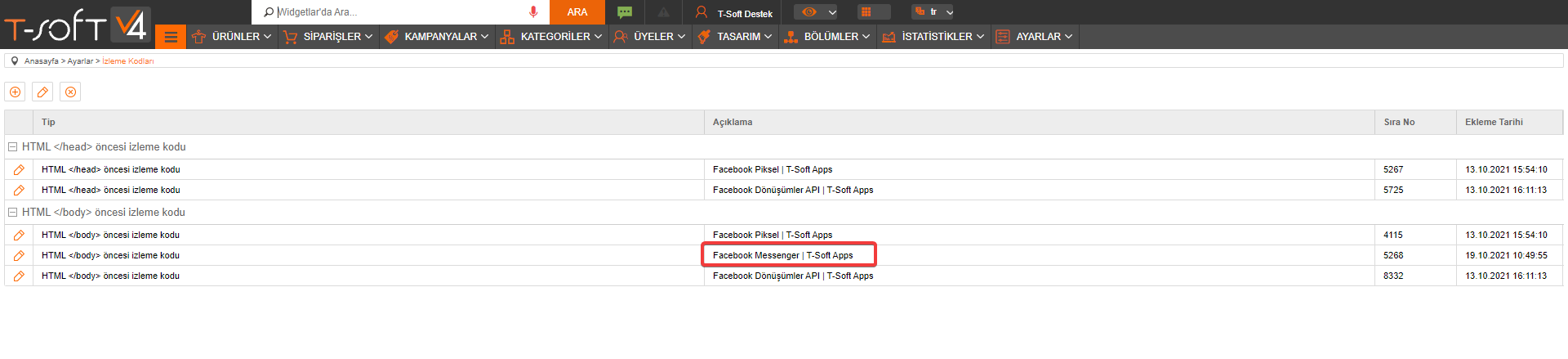
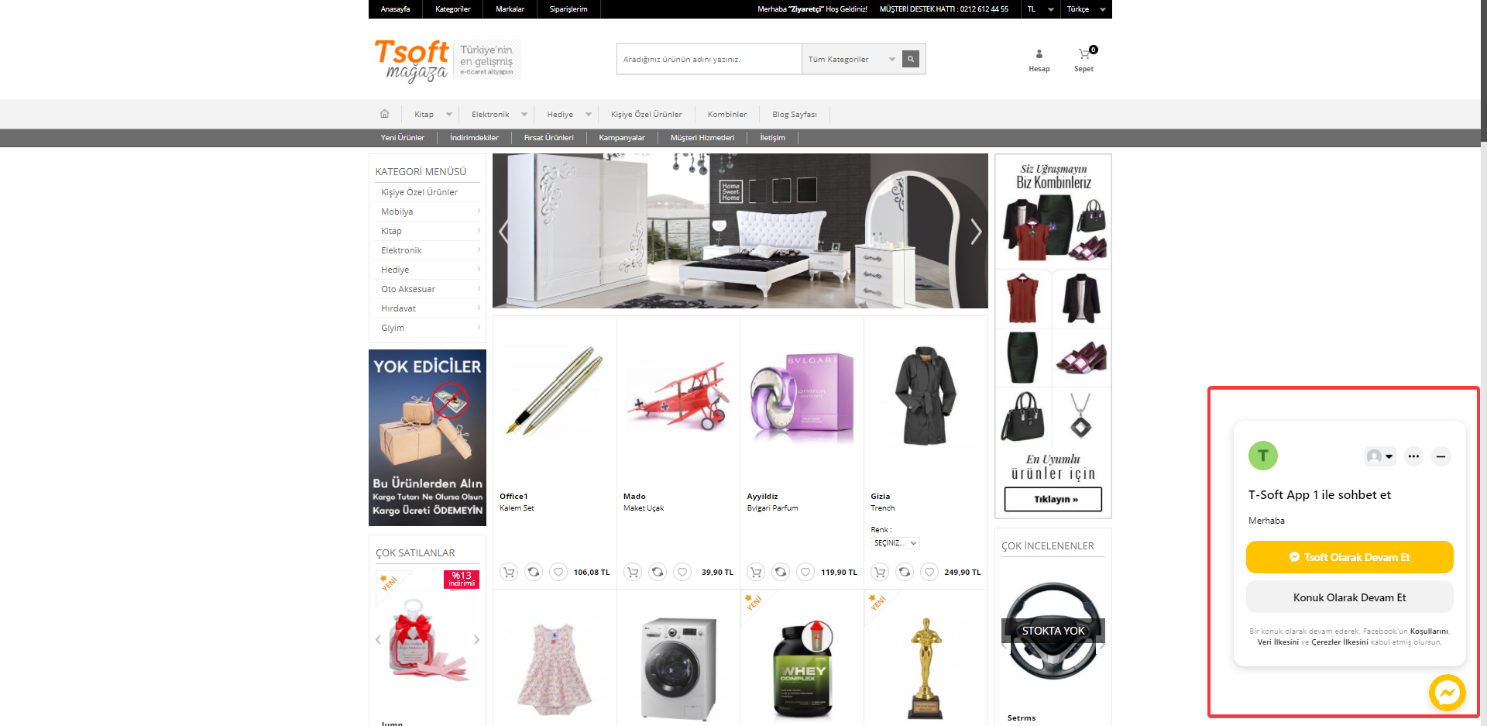
(4/6) Facebook Piksel
Oluşturduğunuz piksel id’sine bu alandan ulaşabilirsiniz. Uygulamayı yüklediğinizde pikseliniz bu alana yansıyacaktır. Pikselinizin siteniz ile eşleşmesini güncellemek için “Yükle” butonuna tıklayınız. Yükle dediğiniz de panelde "Ayarlar > İzleme Kodları" sayfasına otomatik olarak piksel kodu eklenecektir ve Facebook hesabınızdaki piksel ile eşleşecektir.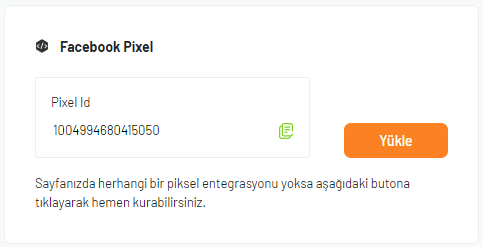

(5/6) Facebook Conversion
Apple’ın son yayınladığı IOS 14 sürümü ile birlikte Apple kullanıcıları dönüşümlerdeki piksel verilerine yansımamaktadır. Bu kullanıcıların da sayılarak doğru dönüşüm verilerini elde edebilmeniz için Facebook Conversion API kullanımı geliştirilmiştir.
Dönüşümler API'sinden gelen veriler; tarayıcı yükleme hatalarından, bağlantı sorunlarından ve reklam engelleyicilerden piksele göre daha az etkilenir. Piksel ile birlikte Dönüşümler API'sini kullandığınızda yayın sisteminin eylem başına ücretinizi düşürmesini sağlayan daha güvenilir bir bağlantı oluşturulur.
Dönüşümler API'si; sunucunuzdaki, site platformunuzdaki veya CRM'nizdeki pazarlama verileriyle Facebook arasında doğrudan ve güvenilir bağlantı oluşturmak üzere tasarlanmıştır. Bu pazarlama verileri, Facebook'ta reklam kişiselleştirmesi, optimizasyonu ve ölçümü yapmanıza yardımcı olur. Böylece reklamlarınız, ilgilenmesi daha muhtemel kişilere gösterilir.
Facebook Kolay Reklam uygulamasını kurduğunuzda Facebook Conversion erişim jetonu otomatik tanımlanmış olacaktır. Güncellenmesi için bir kere “Yükle” butonuna tıklamanız yeterlidir.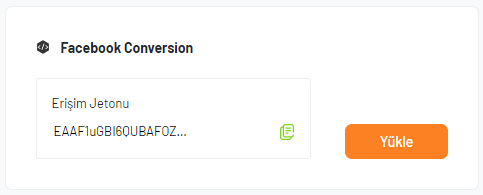
Yükle dediğiniz de panelde Ayarlar > İzleme Kodları sayfasına otomatik olarak Facebook Conversion kodu eklenecektir ve Facebook hesabınızdaki Conversion API ile eşleşecektir.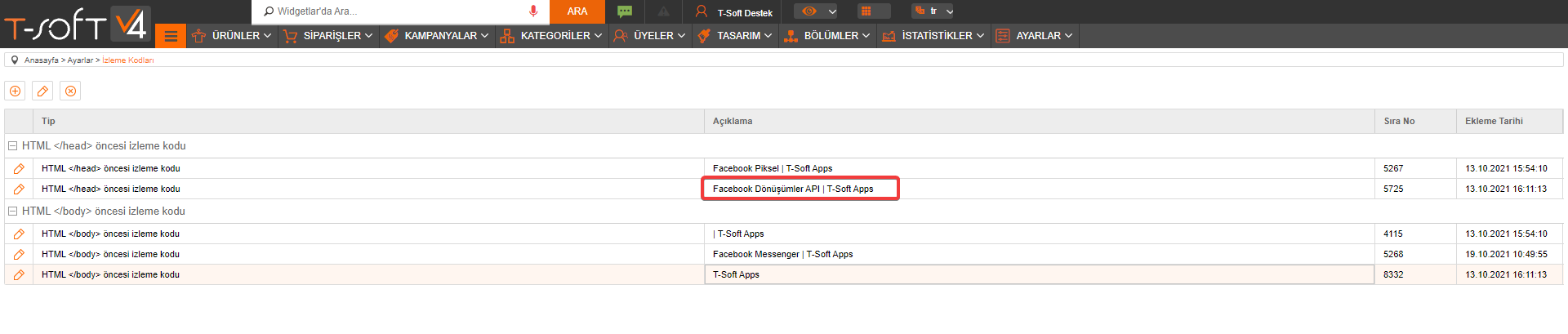
Facebook Conversion kurulumları sonrası ilk 4 saat de alınan dönüşüm verilerinde duplicate (çiftleyen) veriler oluşabilmektedir. Facebook bunu 4 saatin sonunda otomatik olarak düzenlemektedir.
(6/6) WhatsApp
Bu alandan kitlelerin size ulaşabilecekleri, sipariş verebilecekleri, sizin WhatsApp üzerinden reklamlar verebileceğiniz işlemler için WhatsApp numaranızı bağlayabilmektesiniz. WhatsApp numaranızı başında 90 olacak şekilde “905555555555” yazarak Kurulum butonuna tıklayınız. Yazdığınız numaraya onay kodu gelecektir. Gelen kodu Onay Kodu alanına yazarak tekrar “Kurulum” butonuna tıklayınız.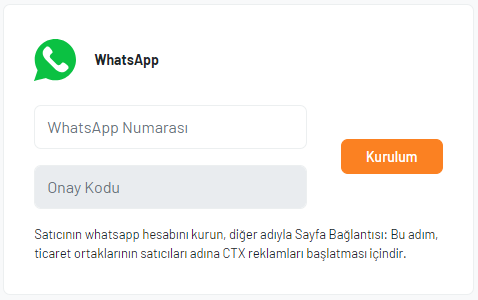
Eklediğiniz WhatsApp numarasının Facebook sayfanızda buton kısa yolu olarak oluşması için Facebook sayfanıza gidiniz. Facebook sayfanızda "Ayarlar" seçeneğine tıklayınız.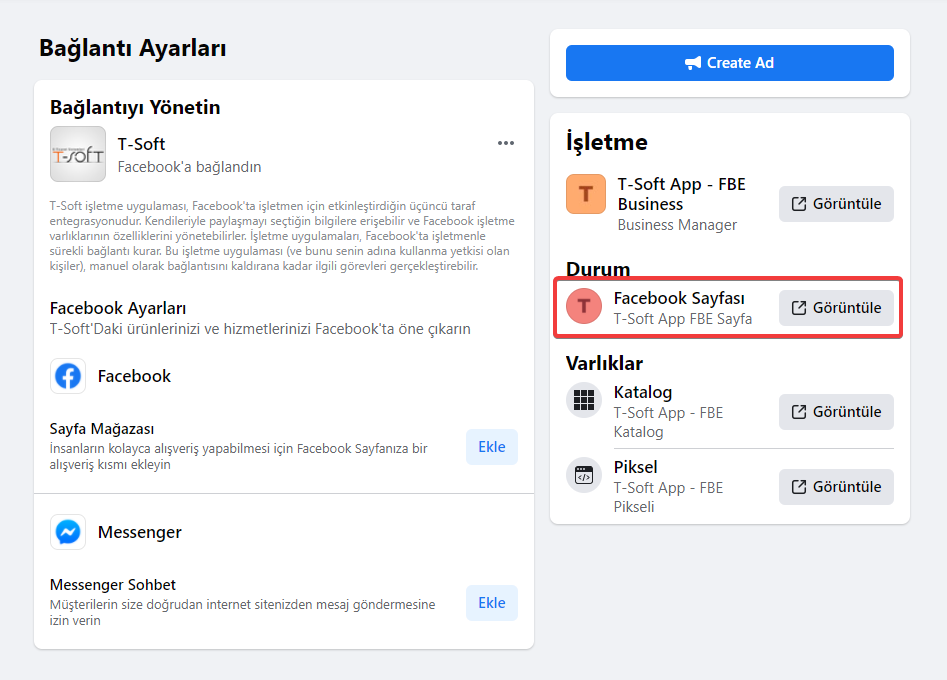
Ayarlar sayfasında WhatsApp seçeneğine tıklayarak WhatsApp numaranızı yazınız ve “Devam” butonuna tıklayınız. Yazdığınız numaraya doğrulama kodu gelecektir. Kodu onay alanına giriniz.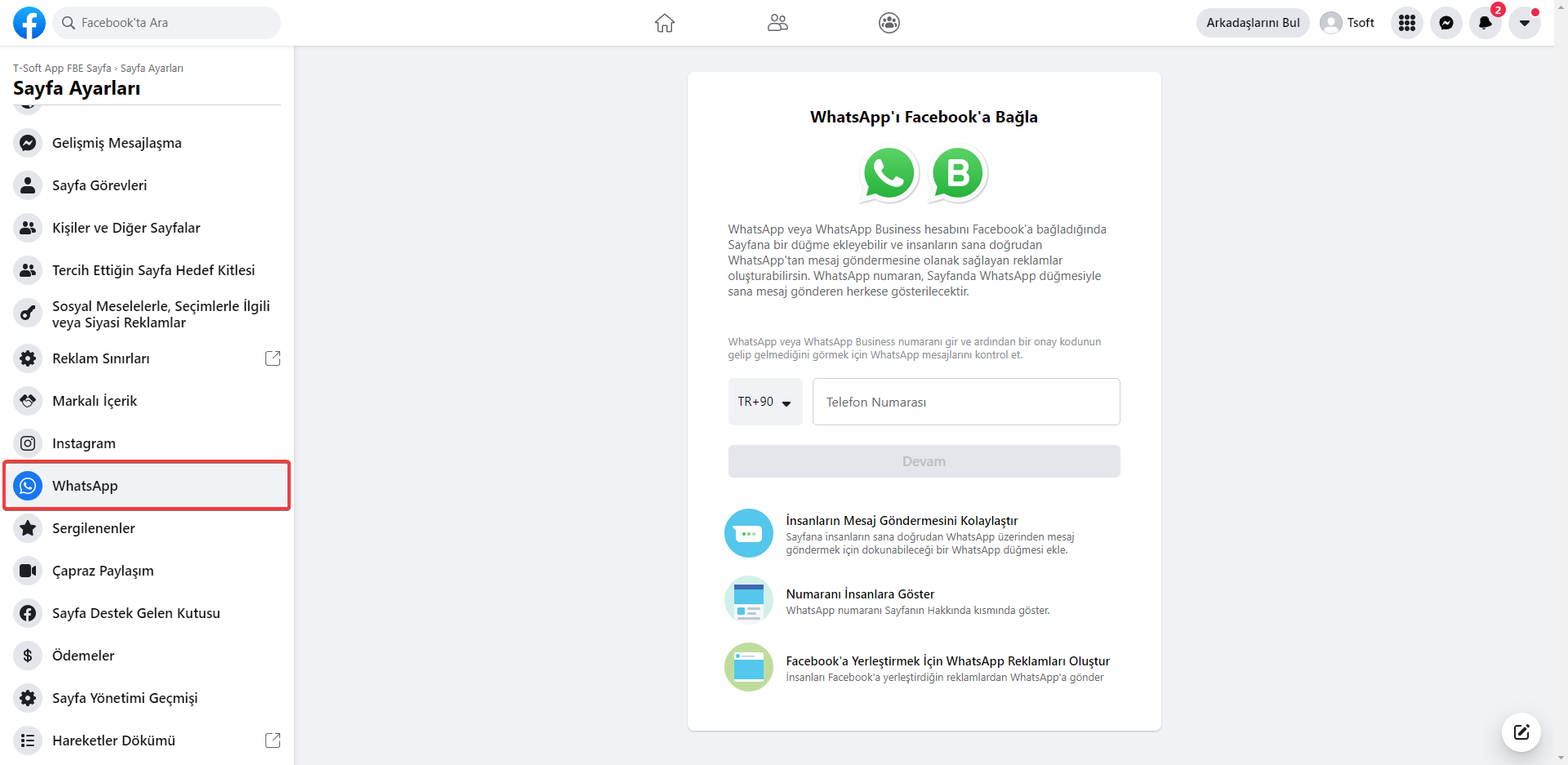
Doğrulama kodunu girdikten sonra gelen pencerede “Düğme Ekle” diyerek Facebook sayfanıza WhatsApp alanı ekleyebilirsiniz. Düğme ekleme sonrasında isteğe bağlı olarak WhatsApp’a yönlendirilecek gönderiler oluşturabilirsiniz.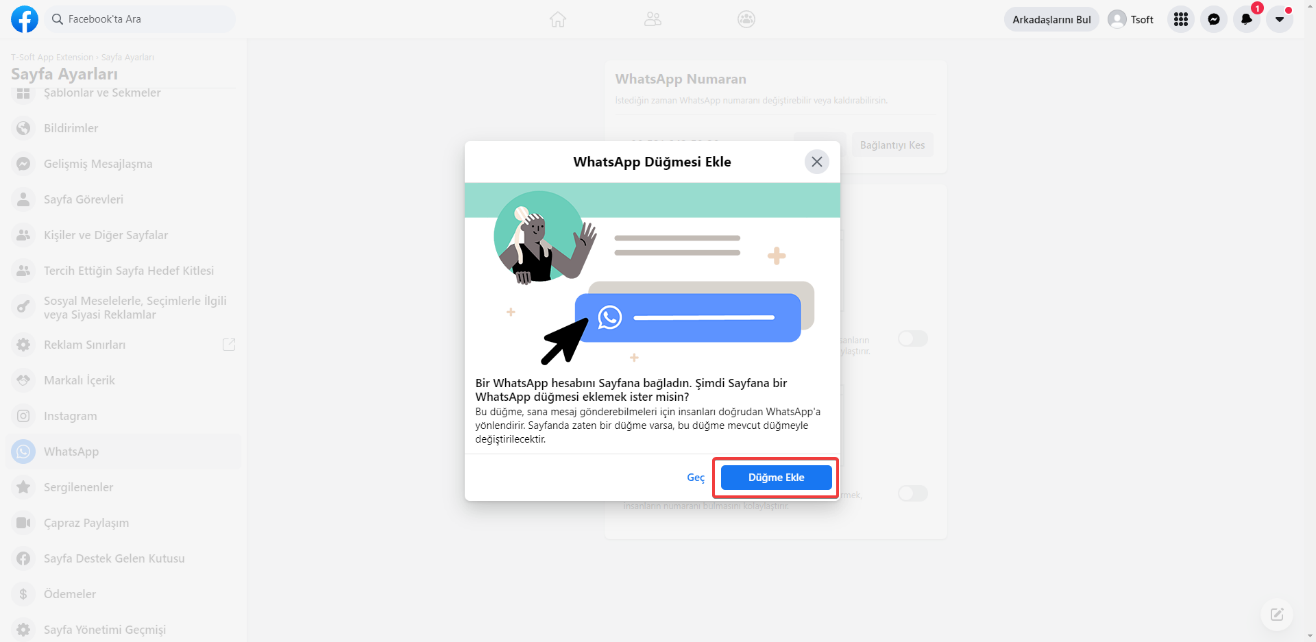
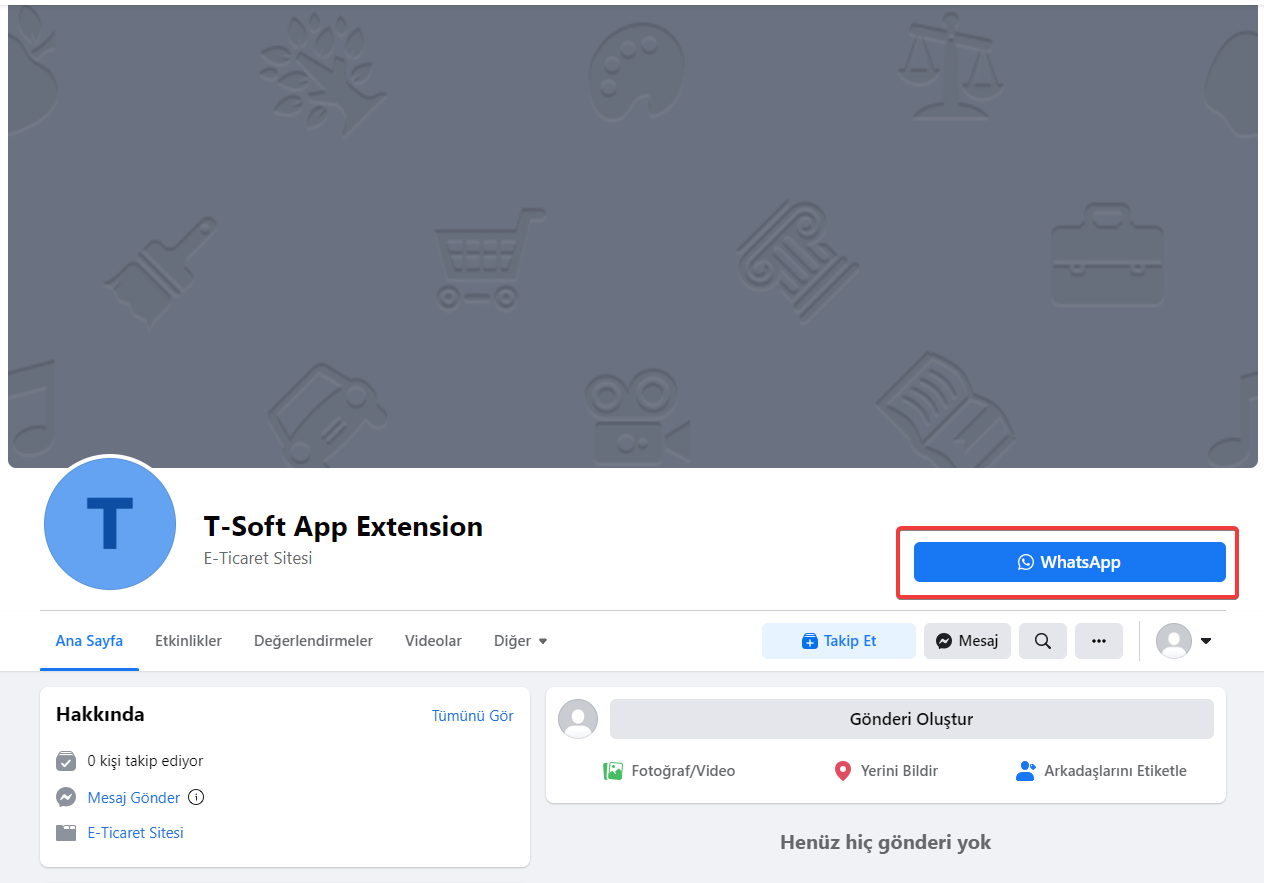
ÜRÜN KATALOĞU
Facebook da yayınlamak ve reklamını vermek istediğiniz ürünleri Facebook Kataloğunuza yüklemelisiniz. Facebook Kataloğuna ürün ekleme işlemleri için Facebook Kolay Reklam uygulamamızı kurmanız yeterlidir. Uygulama kurulduktan sonra ortalama 5 dakika içerisinde aktif ve stoklu ürünleriniz Facebook kataloğunuza otomatik gönderilecektir.
Ürün Kataloğu sekmesinden ürünlerinin güncelleme sıklığını, güncelleme saatini ve zaman birimini güncelleyebilirsiniz.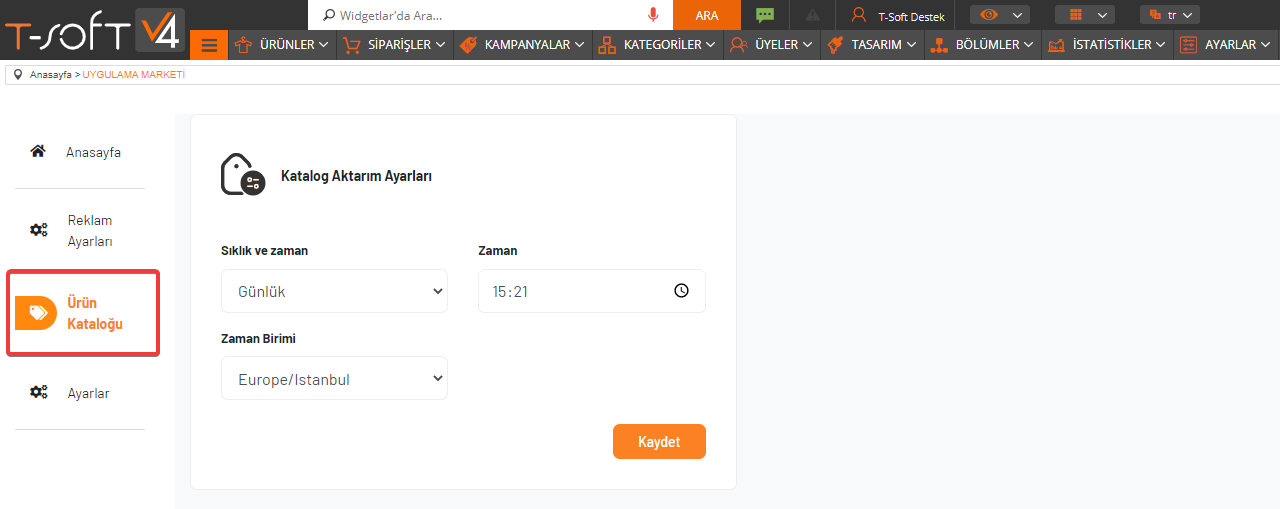
Uygulamayı kurduktan sonra FBE Dashboard alanından “FBE Bağlan” butonuna tıklayınız. Açılan sayfada oluşturduğunuz kataloğu “Görüntüle” butonu ile açınız. Katalog içerisinde “Katalog > Veri Kaynakları” sayfasında uygulamanın gönderdiği veri akışını, “Katalog > Ürünler” alanından ise eklenen ürünleri görüntüleyebilirsiniz.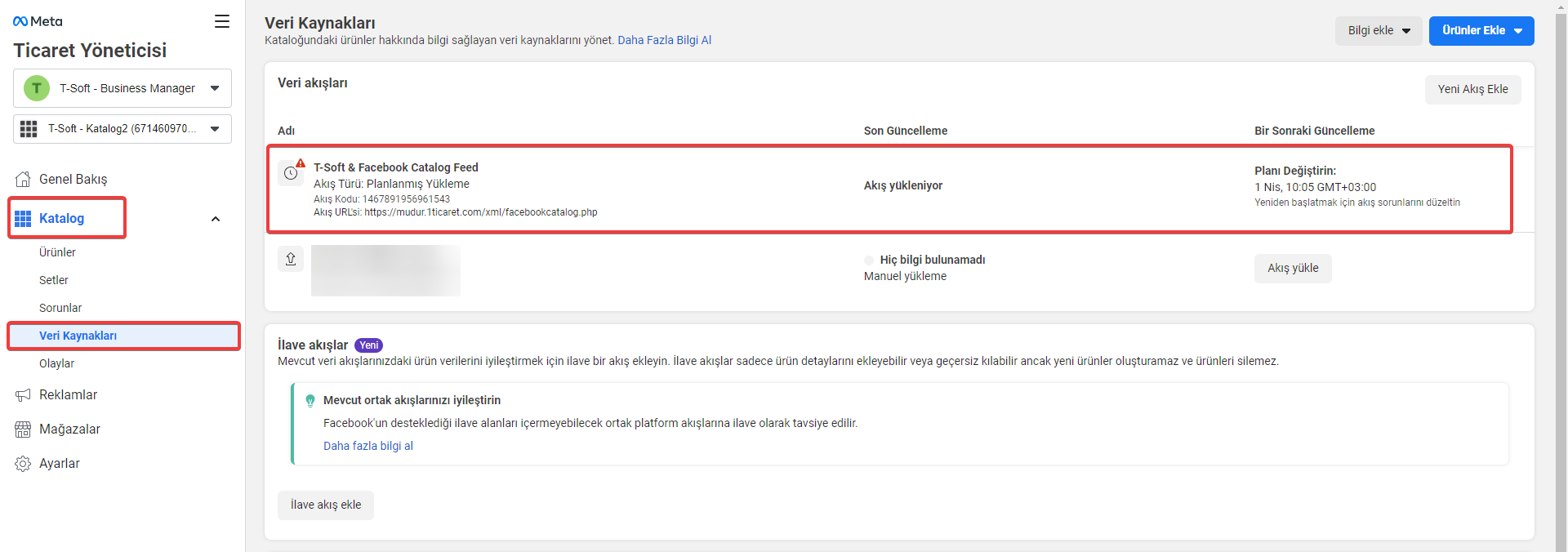
Veri akışının yüklenmesi sırasında ürünlerde marka, gtin, açıklama vb. Facebook için zorunlu alanları boş olan ürünler hataya düşecektir. Ürünlerde düzenleme yapıldıktan sonra tekrar güncelleme isteği tetikleyerek eklenmesini sağlayabilirsiniz.
REKLAM AYARLARI
Facebook Kolay Reklam uygulamasını kullanarak sosyal medya reklamları yayınlayabilirsiniz. Child Business Manager kurulumu yaptığınızda bir reklam hesabınız oluşmuş olacaktır. Bundan sonra yapmanız gereken tek şey FBE uygulamamız üzerinden Reklam Ayarları sayfasından adımları tamamlamak.
(1/8) Reklam Bilgileri Düzenleme
Oluşturacağınız reklama ait görünmesini istediğiniz ismi “Kampanya Adı” alanından girmeniz gerekmektedir. Kampanya adı uygulamada reklam kampanyaları sekmesinde listelenecek isimdir.
Oluşturduğunuz reklamın tipini seçerek farklı platformlarda reklam çalışması yapabilirsiniz. “Reklam Tipi” alanından “WhatsApp, Facebook Messenger ve Katalog” seçeneklerinden seçim yapabilirsiniz.
“Ürün Seçimi” alanında kataloğunuza tanımladığınız ürünler listelenecektir. “Ürün Seç” diyerek reklam da görünecek ürünleri seçebilirsiniz.
Reklamınız yayınlandığında kullanıcılara görünecek olan başlığı “Reklam Başlığı” alanından ekleyebilirsiniz.
Seçilen ürünler ve eklenen bilgiler doğrultusunda “Reklam Önizlemesi” butonuna tıklayarak reklamın ön izlemesini yapabilirsiniz.
Tüm bilgileri ekledikten sonra “Devam” butonuna tıklayınız.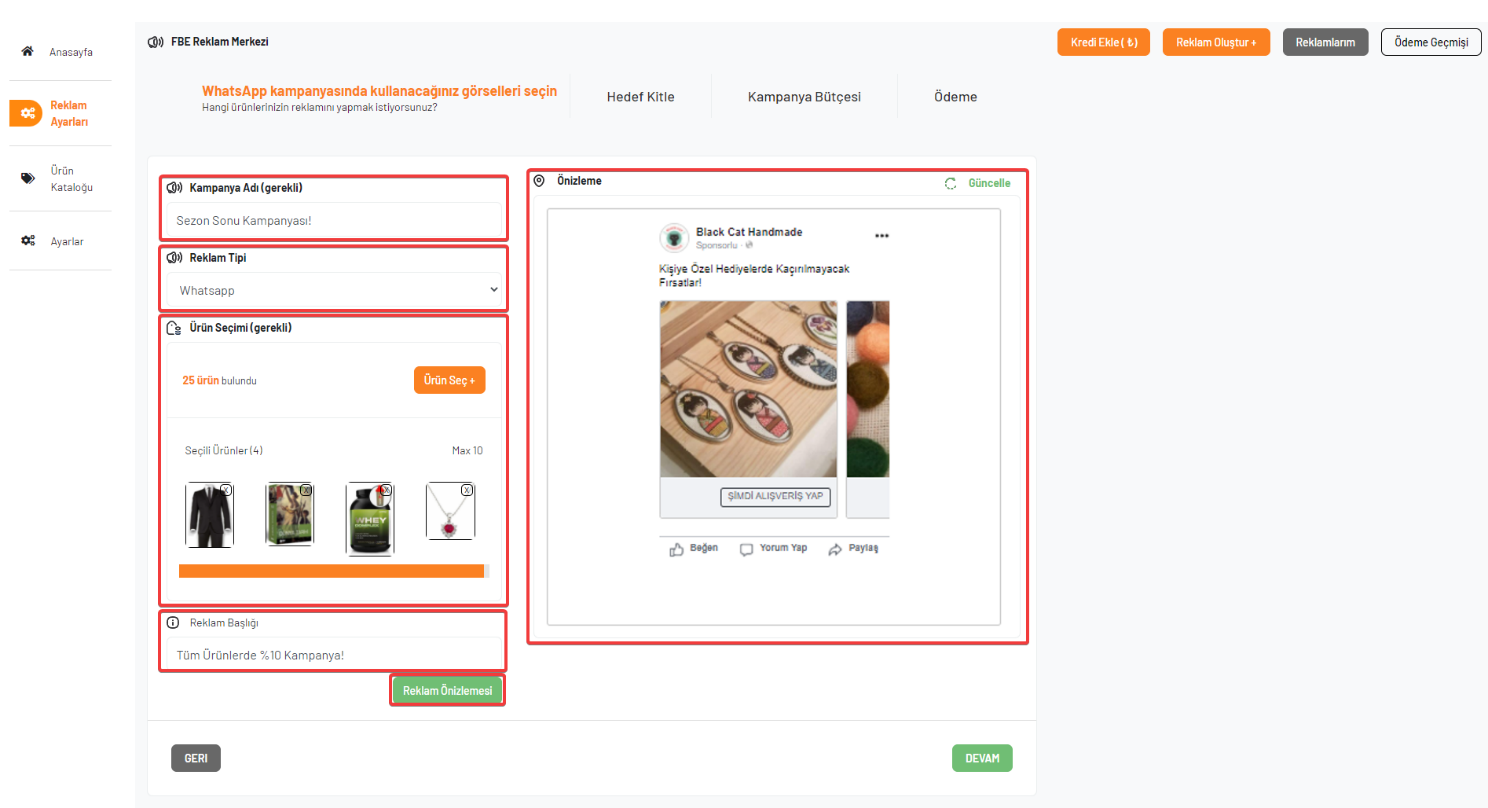
(2/8) Hedef Kitle
Oluşturulan kampanyanın hangi kitleye ulaşmasını istediğinizi seçebilirsiniz. “Hedef Kitle” bölümünde kullanıcıların konum, cinsiyet, yaş, ilgi alanları ve davranış durumlarına göre seçimler yapabilirsiniz. Yaptığınız seçimler sonucunda sağda reklamın ulaşacağı “Potansiyel Erişim” sayısı görüntülenecektir.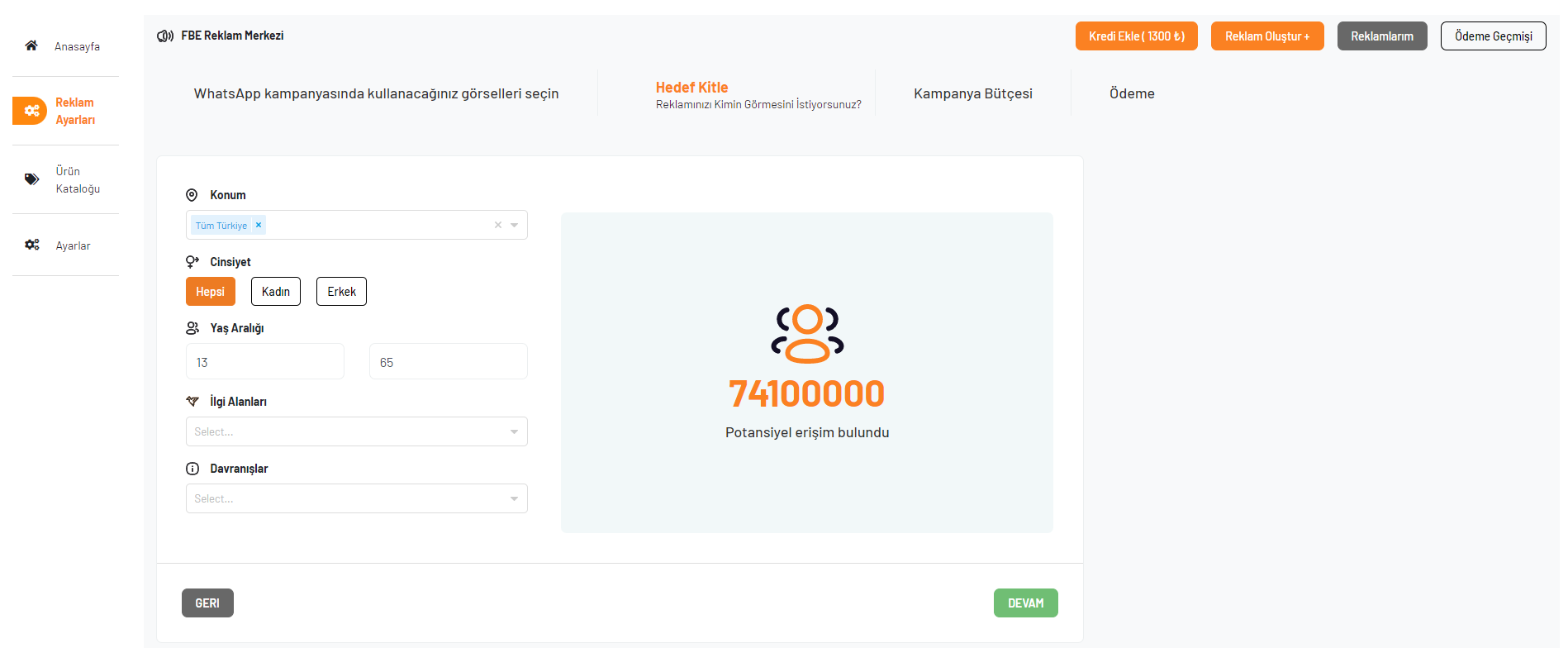
(3/8) Reklam Bütçesi
Reklamınızın hangi tarihler arasında gösterileceğini ve günlük ayrılan reklam bütçesi bilgisini seçmelisiniz. Toplam bütçe “Günlük Bütçe x Yayınlanacağı Gün Sayısı” ile hesaplanmaktadır. Örneğin; 50 TL bütçeli 3 günlük bir reklam oluşturduğunuzda toplam harcanan bütçe 150 TL olacaktır. Bütçe ve gün belirledikten sonra “Devam” butonuna tıklayınız.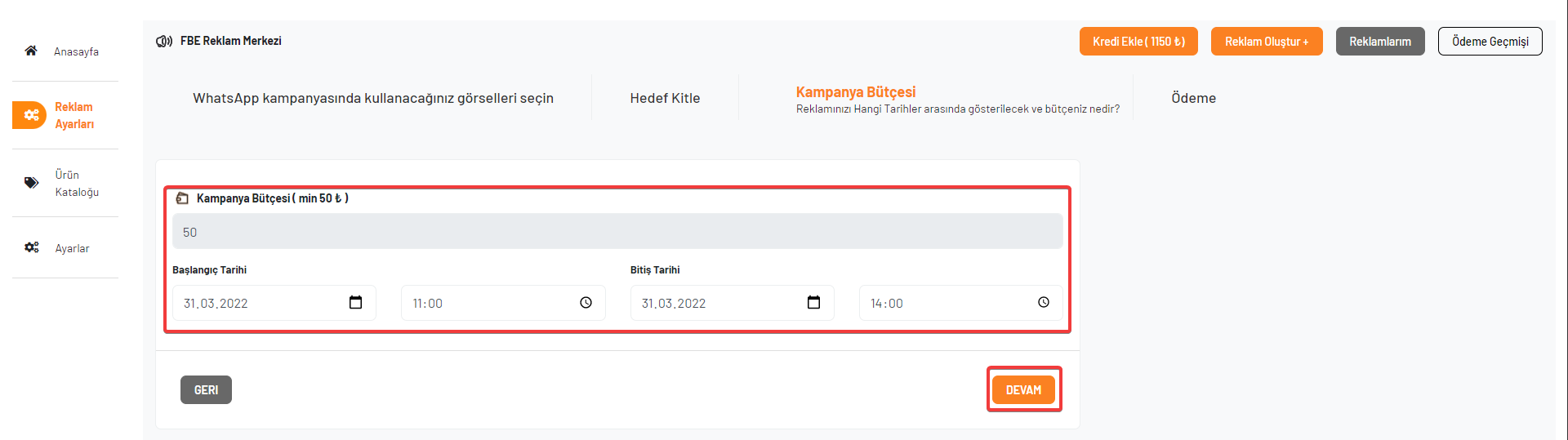
(4/8) Ödeme
Gelen sayfada kullanabileceğiniz toplam bakiye ve kampanyaya harcanacak olan bütçe bilgisi görüntülenecektir. Mevcut bakiyeniz yok ise “Kredi Ekle” butonundan yükleme yapmalısınız. Bütçe kontrolünü sağladıktan sonra reklamın tamamlanması için “Kampanyayı Başlat” butonuna tıklayınız. Kampanyayı başlat butonuna tıklandığında, reklam yayınlanmaya başlamış olacaktır ve sizi tüm reklamlarınızı görebileceğiniz “Reklamlarım” sayfasına yönlendirecektir.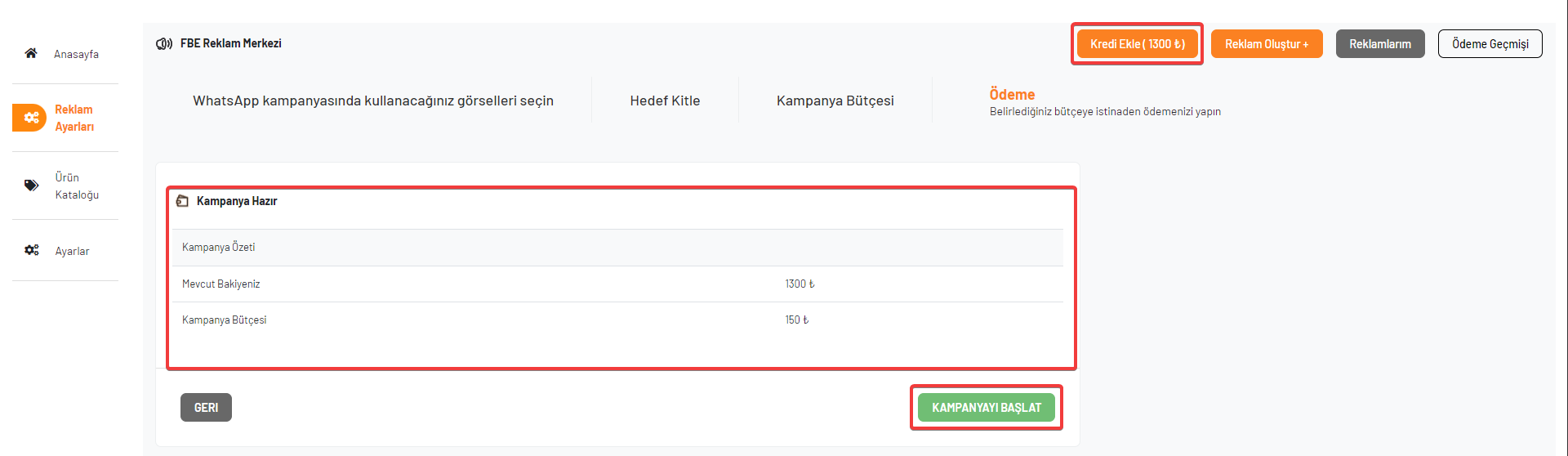
(5/8) Kredi Ekle
Uygulama üzerinden reklam yayınlayabilmeniz için kredi eklemeniz gerekmektedir. Kredi eklemek için uygulama içerisinde bulunan “Kredi Ekle” butonuna tıklayınız. Kredilerinizi uygulamamız üzerinden yüklediğinizde T-Soft kullanıcılarına özel indirimden faydalanabilirsiniz.
Kredi Ekle penceresinde almak istediğiniz kredi tutarını yazarak “Hesapla” butonuna tıklayınız. İndirimler ve kdv gibi durumlar yansıtıldıktan sonra ödenecek toplam tutarı görebilirsiniz.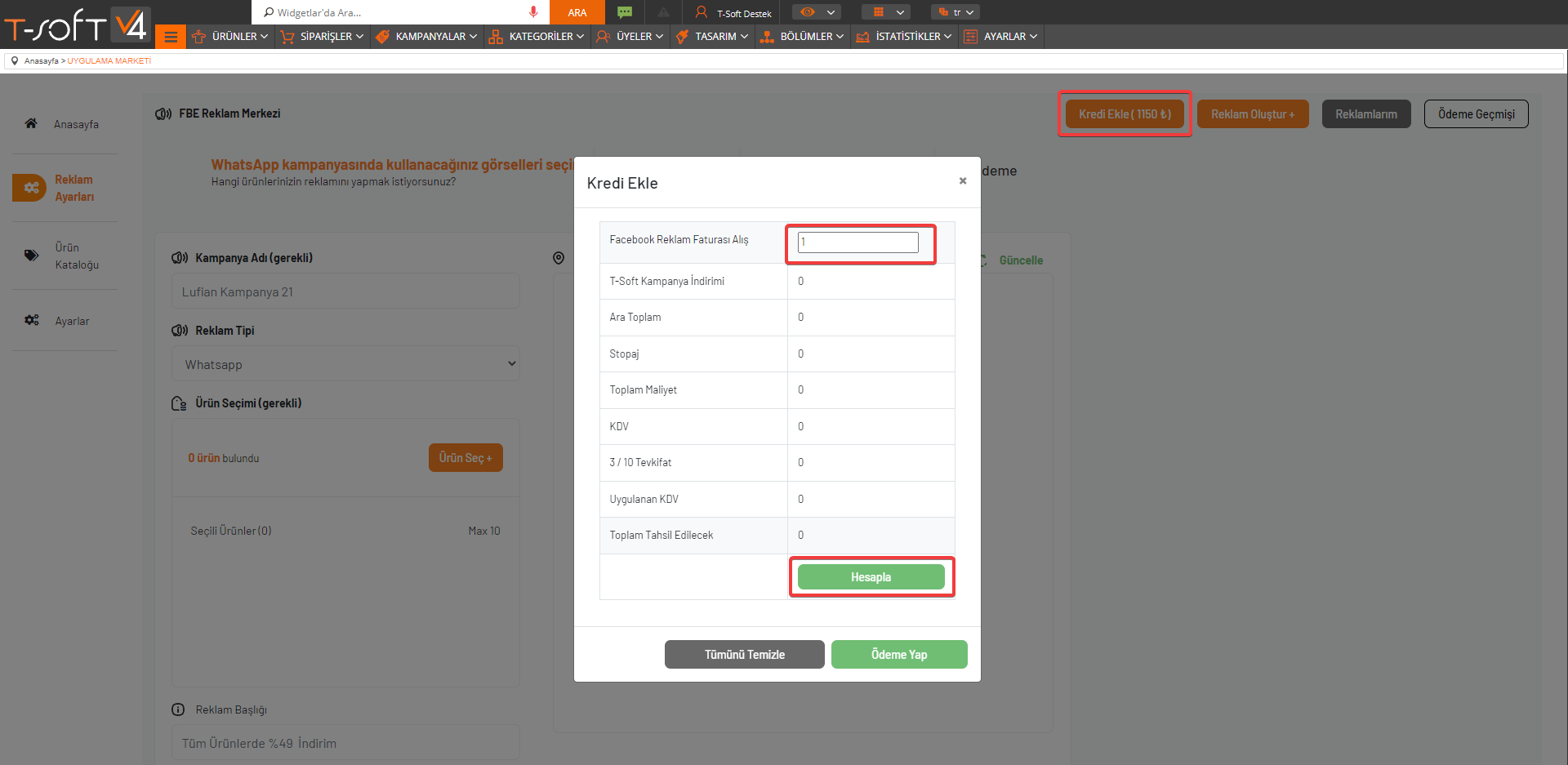
Hesapla butonuna tıkladığınızda son ödeme tutarı görüntülenir ve kredi kartı ödeme ekranı açılacaktır. Kart bilgilerinizi girerek “Ödeme Yap” butonuna tıklayabilirsiniz.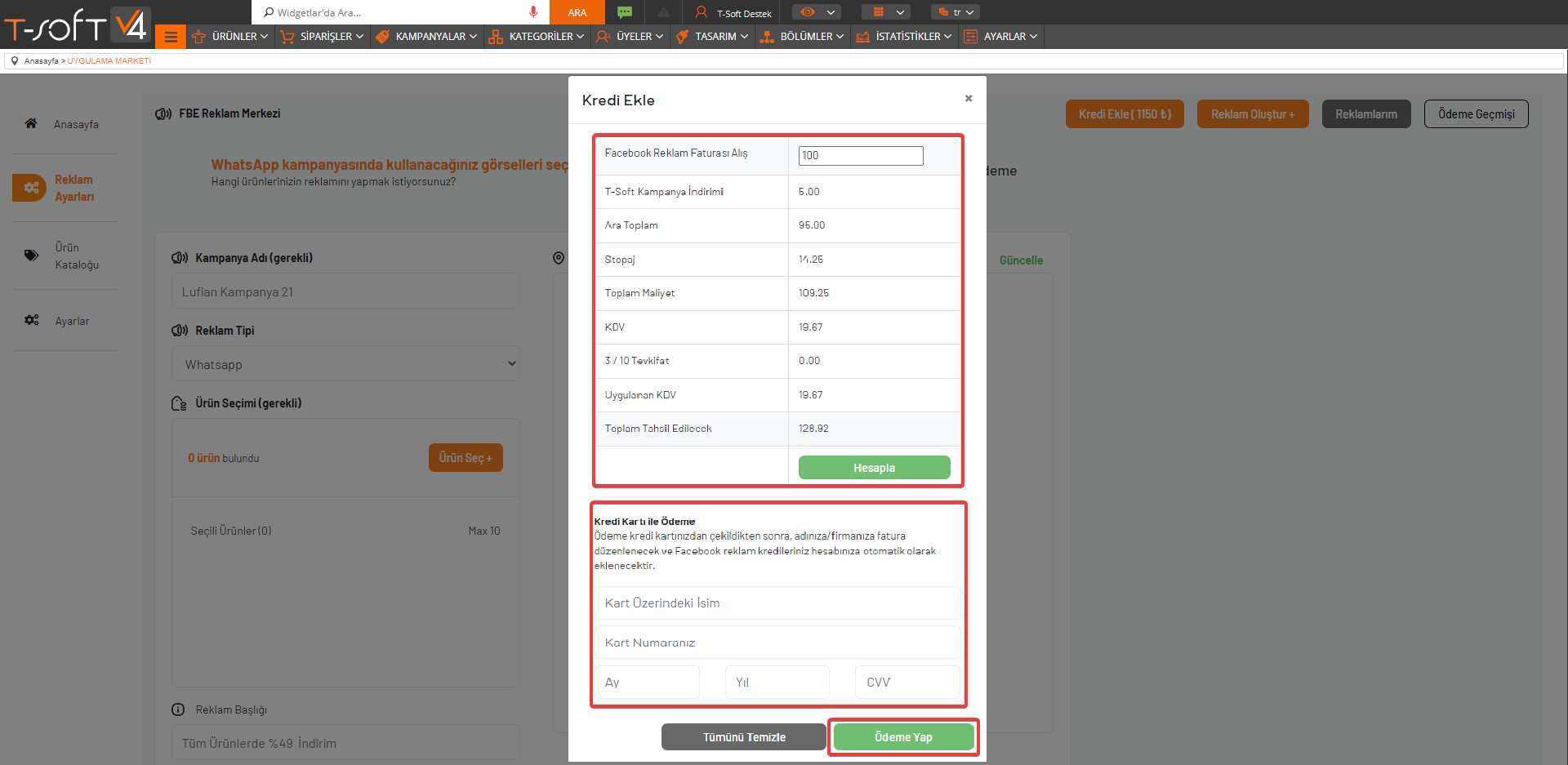
(6/8) Reklam Oluştur
Uygulama üzerinden yeni reklam oluşturmak istediğinizde “Reklam Oluştur” butonuna tıklayarak, reklam oluşturma ekranını açabilirsiniz. Reklam ayarları sayfasına ilk girdiğinizde de reklam oluştur sayfası açık gelecektir. “Reklam Bilgilerini Düzenle (1/8)” maddemizde ki adımları takip ederek işlem yapabilirsiniz.
(7/8) Reklamlarım
Uygulama üzerinden eklenmiş tüm reklamlarınız, “Reklamlarım” sayfasında listelenmektedir. Reklamlara ait bilgileri bu ekranda görebilirsiniz. Reklamı istediğiniz zaten durdurup tekrar başlatabilirsiniz.
Reklam Id bilgilerine tıkladığınızda reklama ait istatistiklere ve detaylara erişebilirsiniz.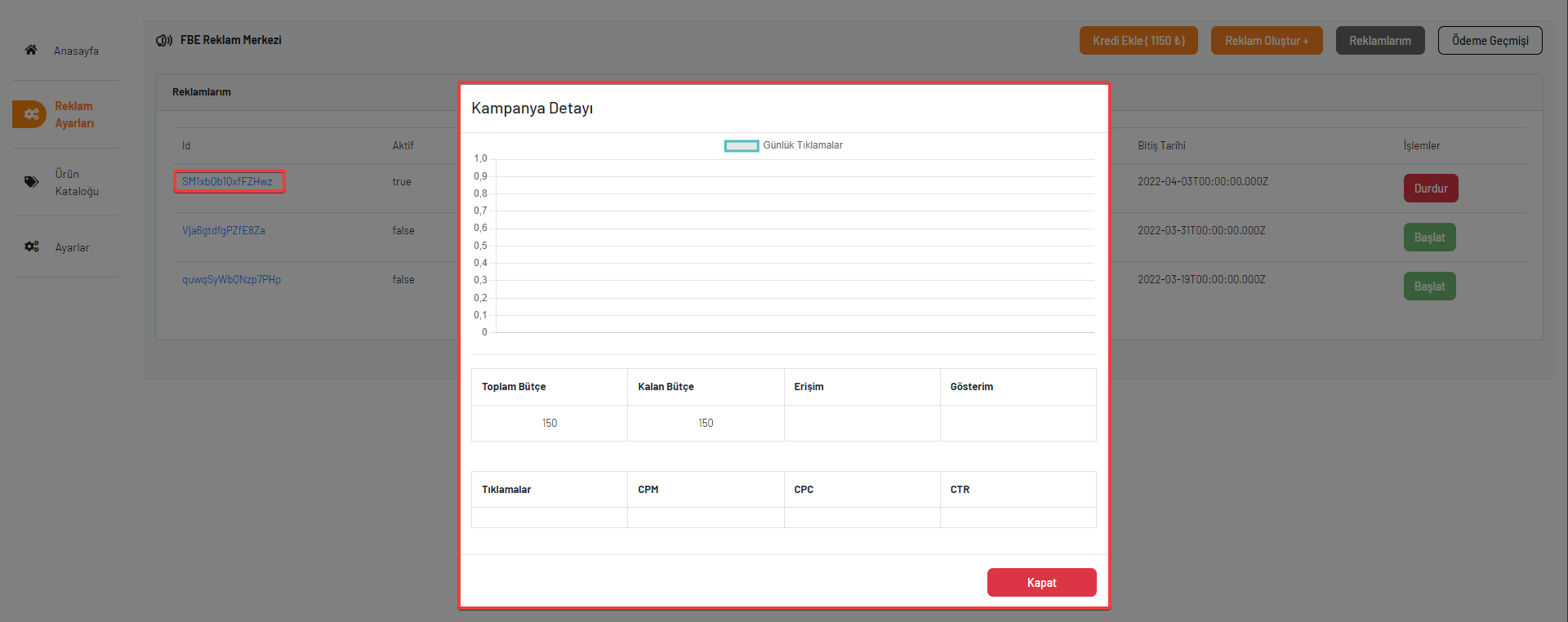
- Cost Per Mille (CPM) : Bin başına maliyet olarak da adlandırılır, reklamcılıkta yaygın olarak kullanılan bir ölçüdür. Bir reklam verenin, bir reklamın bin kez görüntülenmesi veya gösterimi için ödediği maliyettir.
- Cost Per Click (CPC) : Tıklama başına maliyetdir. CPC ya da PPC, internet reklamcılığında kullanılan bir fiyat birimidir. Bir internet reklamında tıkladığında reklam veren tarafından ödenen miktarı yansıtmaktadır. Sabit bir değeri yoktur. Reklam verilen platform, reklam içeriği gibi farklı değerler sonucu birim maliyeti kazanır.
- Click Through Rate (CTR) : CTR kavramı Türkçe'de “Tıklanma oranı” anlamına gelen anahtar kelimelerin ve reklamların ne kadar iyi performans gösterdiğini ölçmek için kullanılan bir online reklamcılık terimidir. Tıklama oranı, belirli bir bağlantıyı tıklayan kullanıcıların bir sayfayı, e-postayı veya reklamı görüntüleyen toplam kullanıcı sayısına oranıdır. Genellikle belirli bir web sitesi için bir çevrimiçi reklam kampanyasının başarısını ve e-posta kampanyalarının etkinliğini ölçmek için kullanılır.
(8/8) Ödeme Geçmişi
Uygulama üzerinden satın aldığınız kredilerin ve harcamaların bilgilerini “Ödeme Geçmişi” sayfasından görüntüleyebilirsiniz.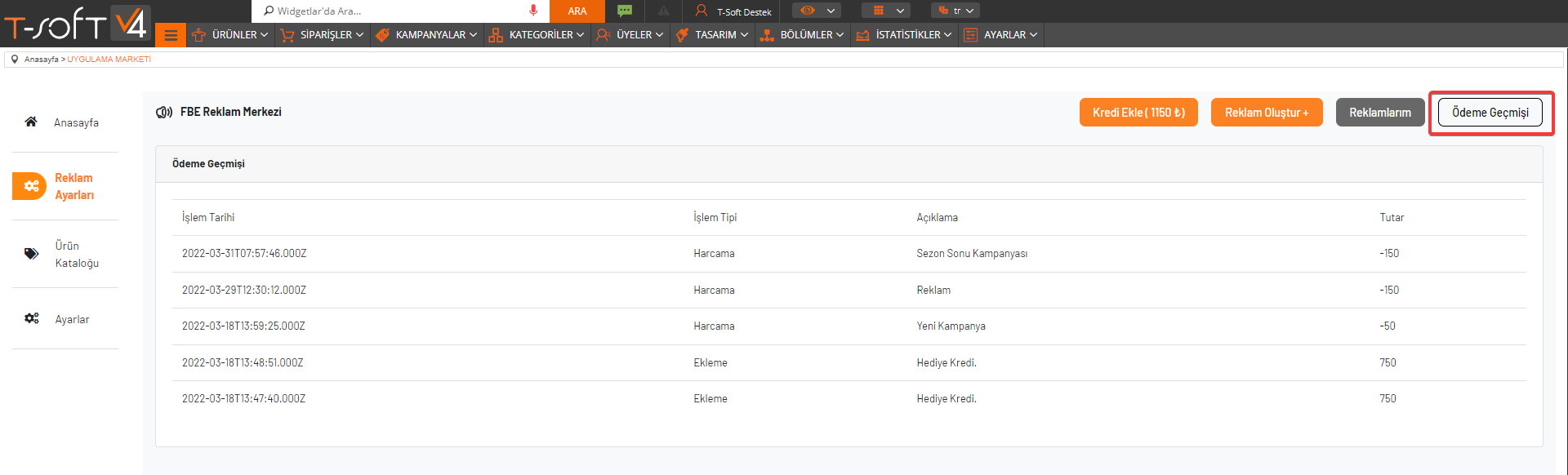
AYARLAR
Facebook Kolay Reklam uygulamasını kullanmak istemediğinizde uygulama içerisinde yer alan "Ayarlar" menüsünden kaldırabilirsiniz.
Uygulamayı kaldırmanız durumda mevcut verileriniz saklanacaktır. Yeniden kurulum yapılması durumunda önceki verileriniz geçerli olacaktır.
Facebook Pixel ve Conversion API kurulumlarınız kaldırılmayacaktır. Uygulama marketinden ilgili uygulamaları kaldırabilirsiniz.